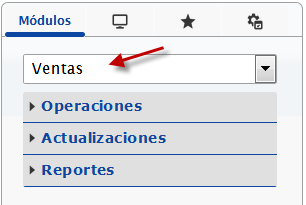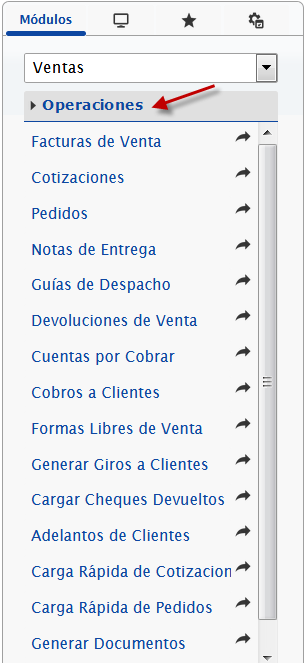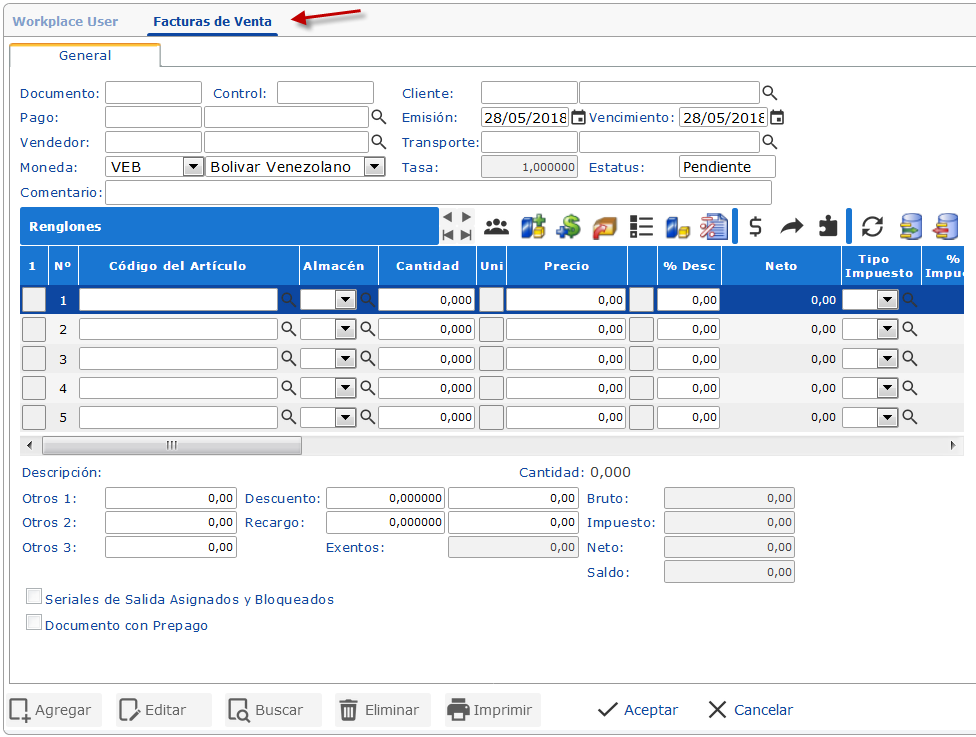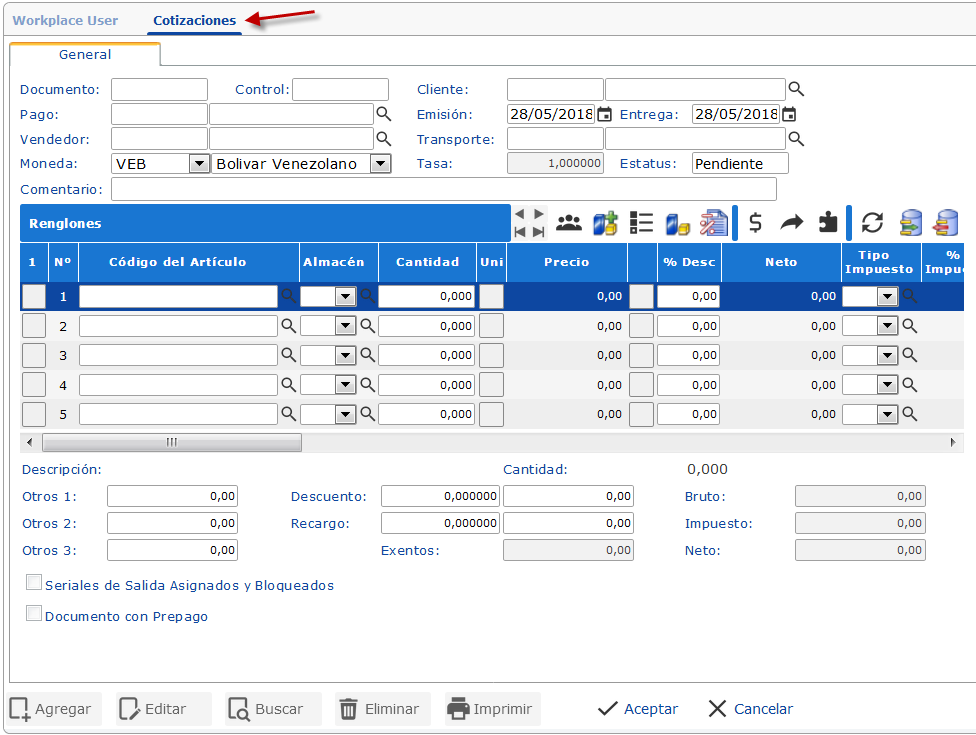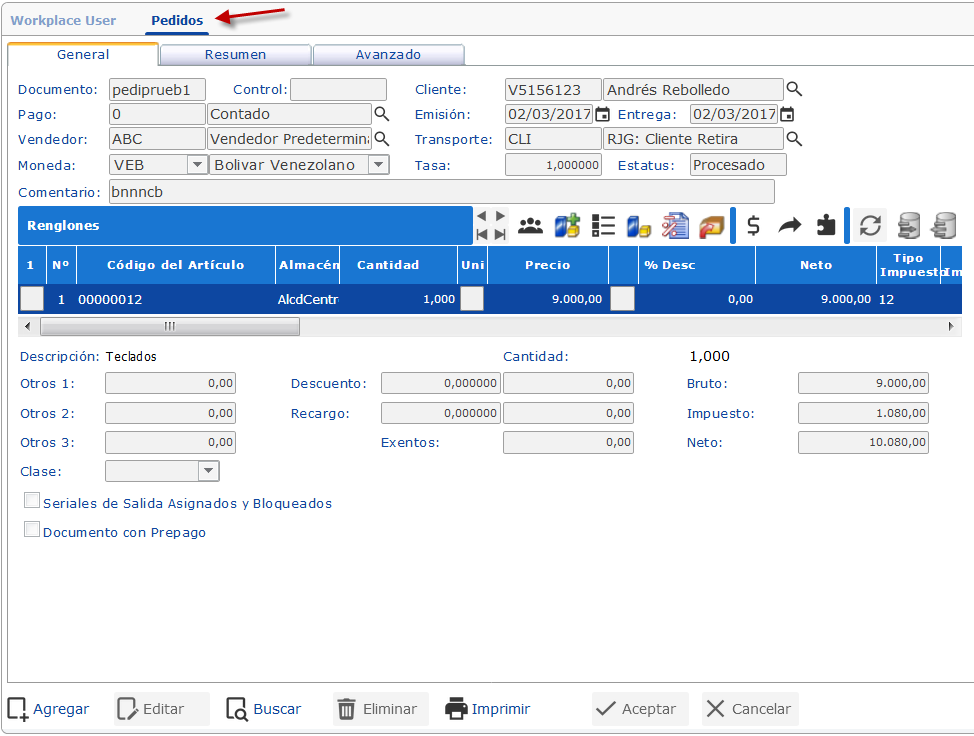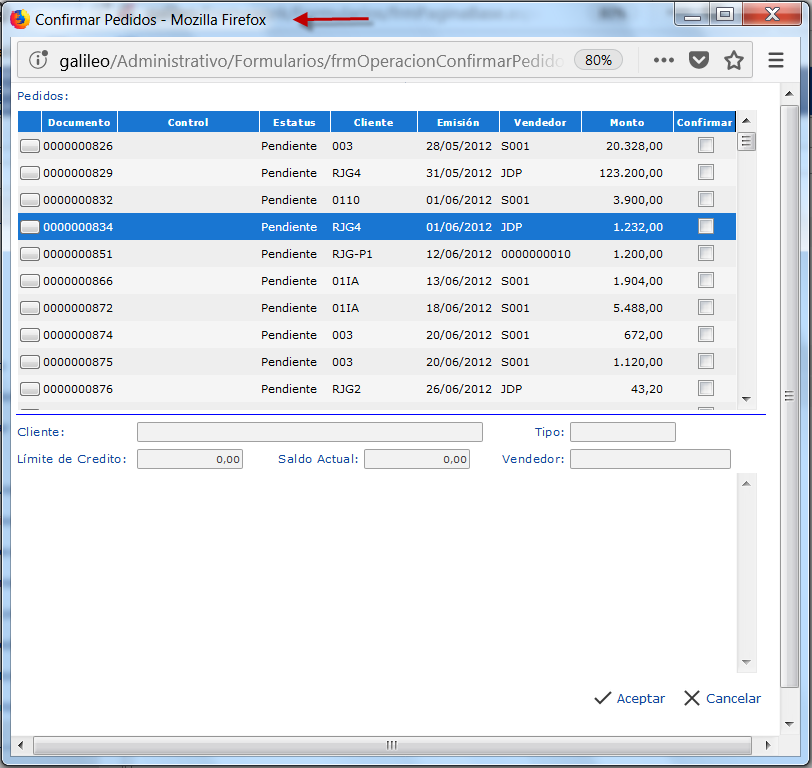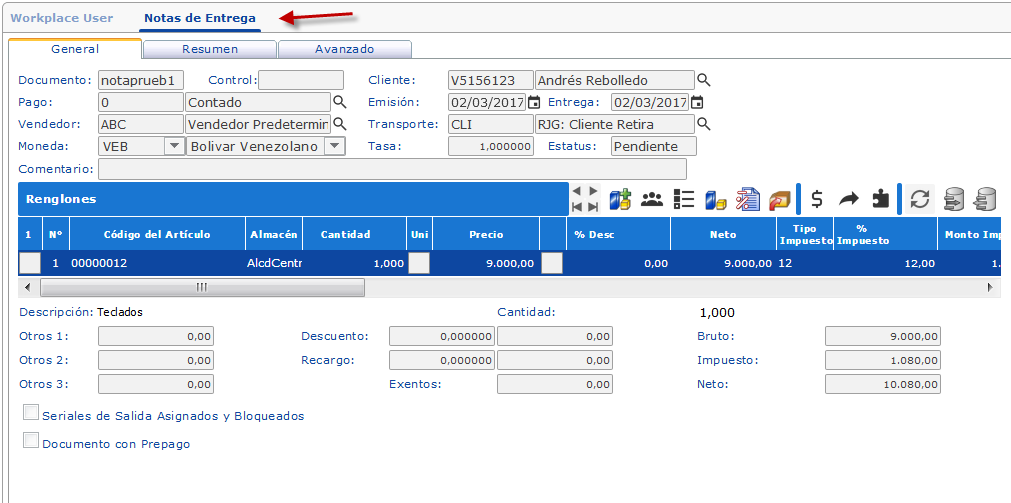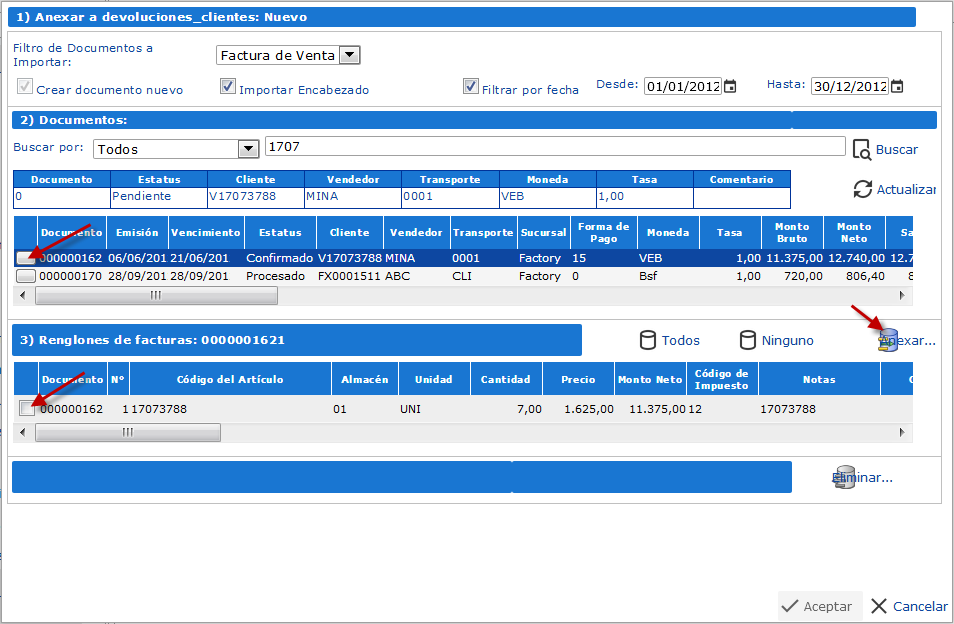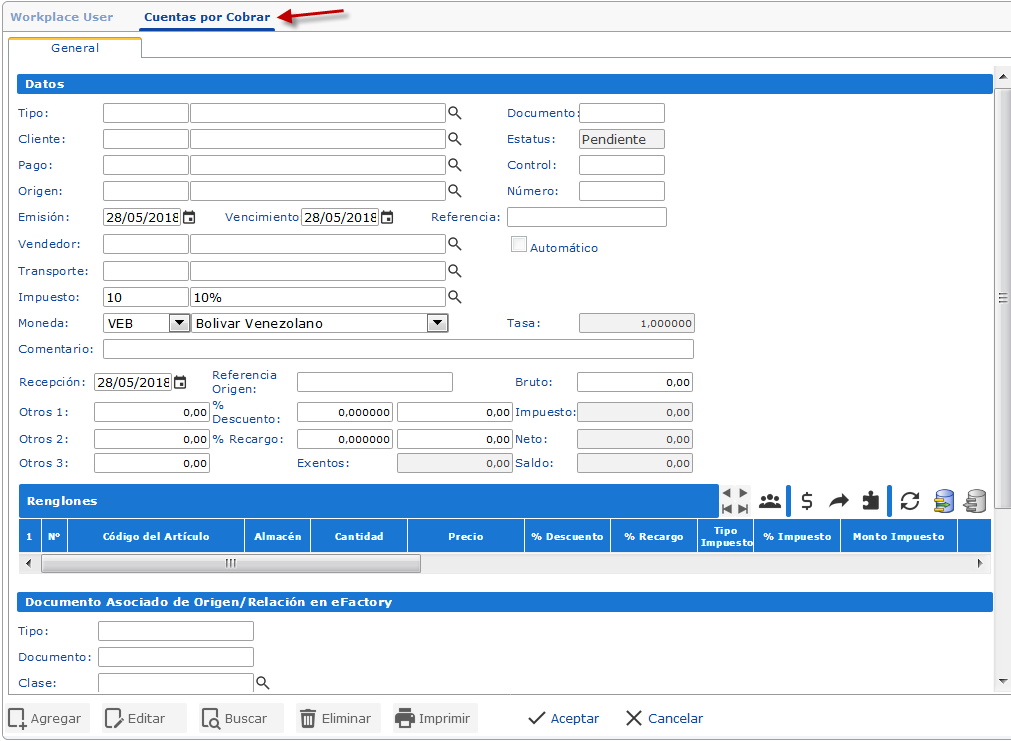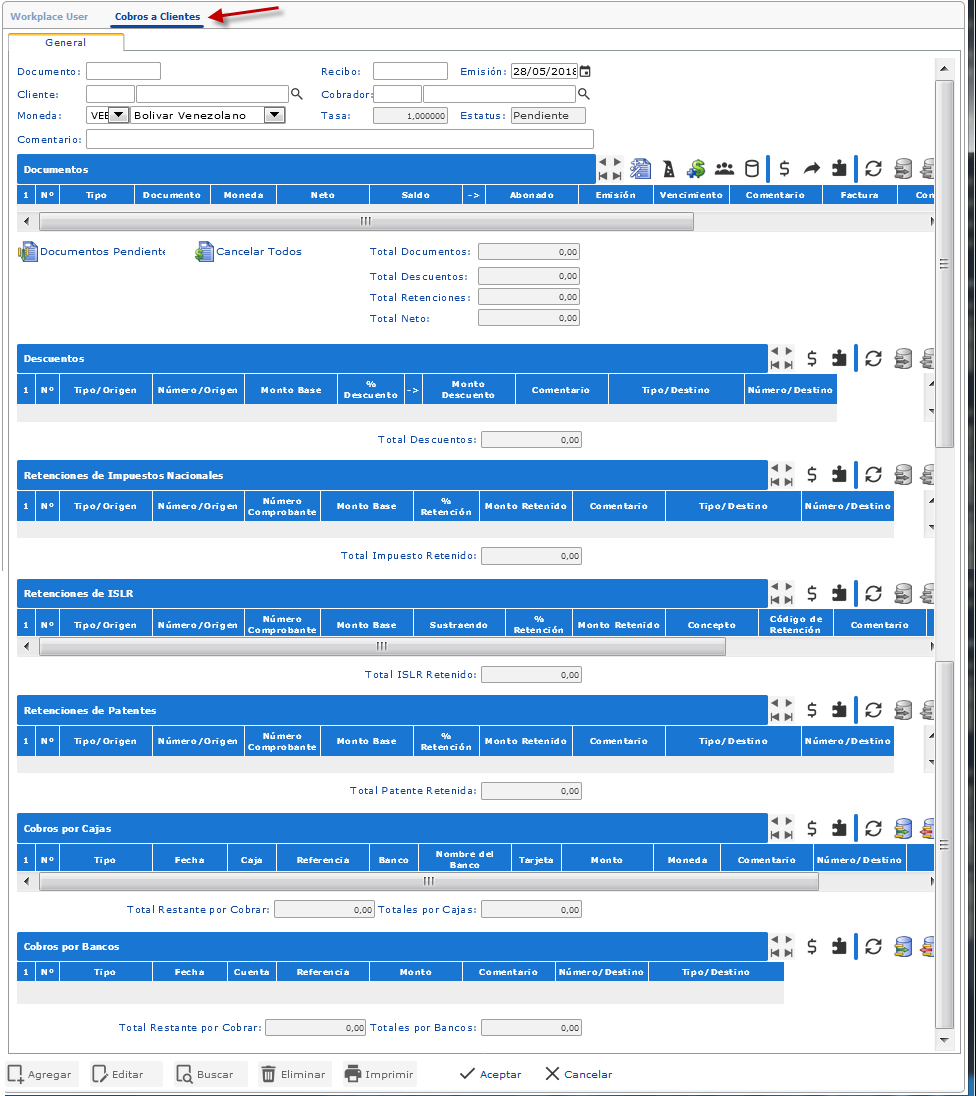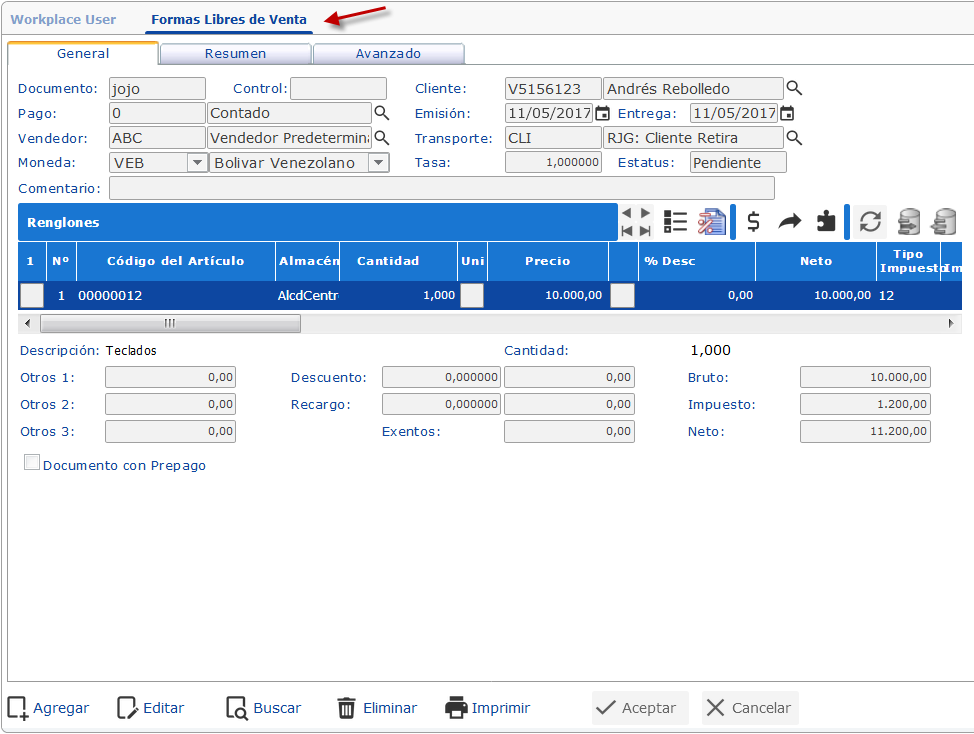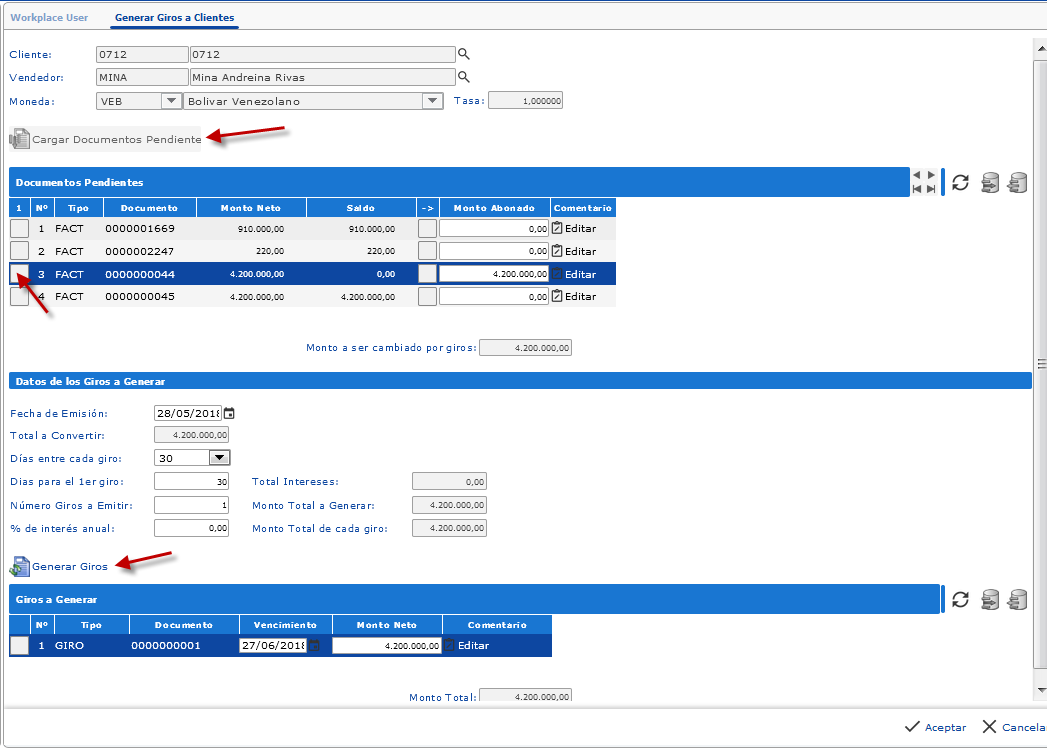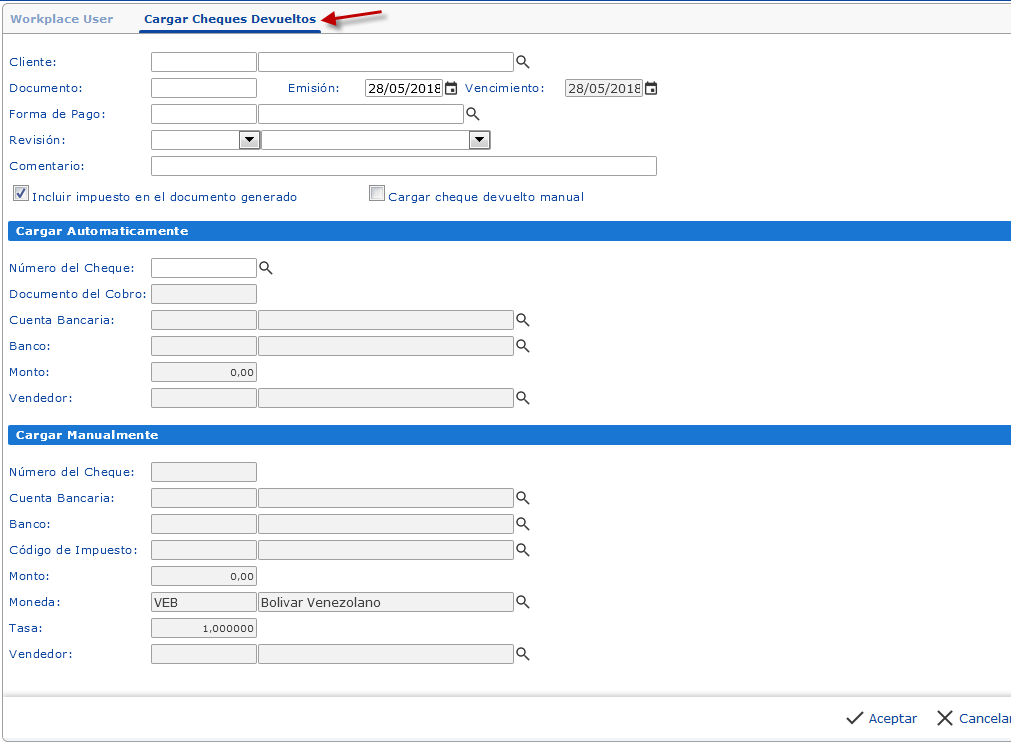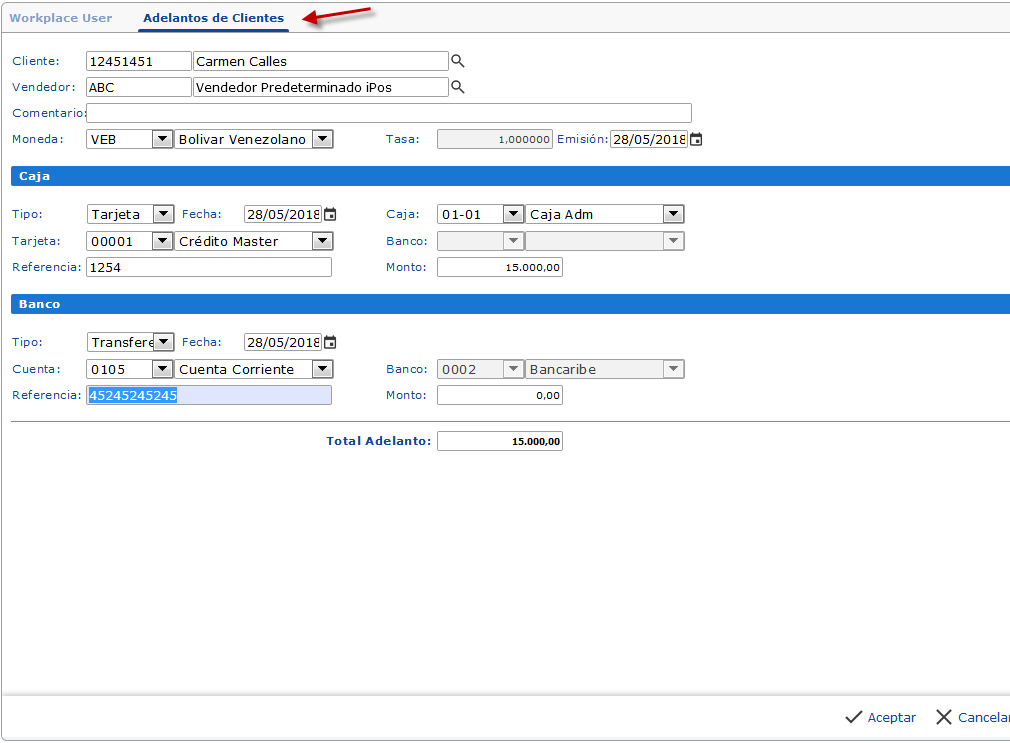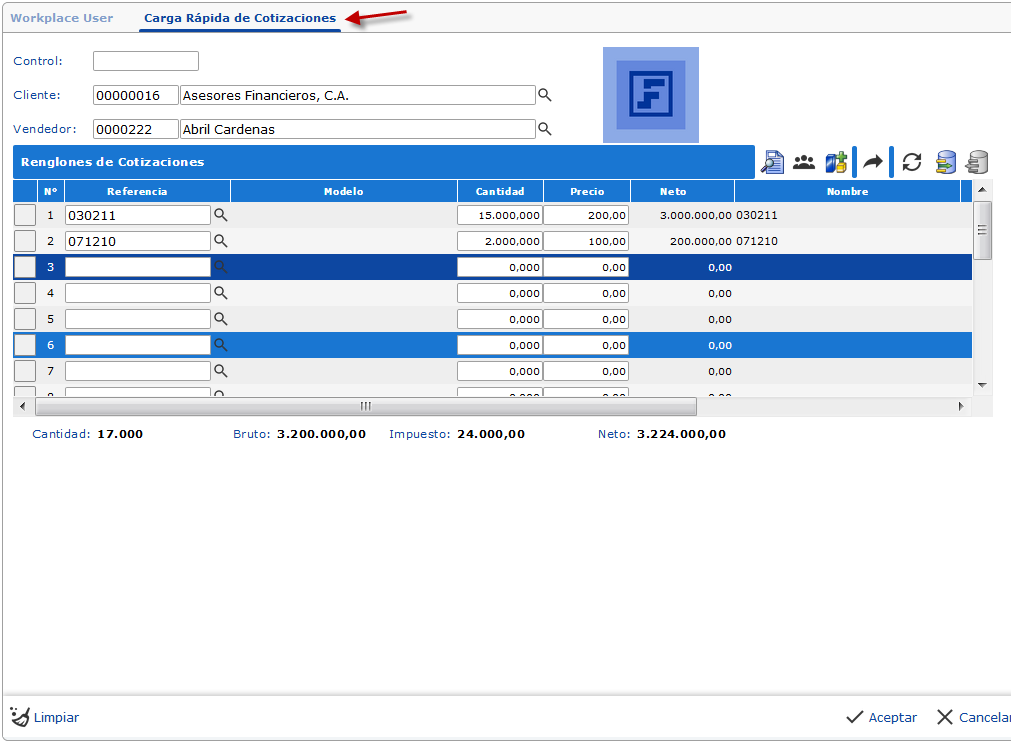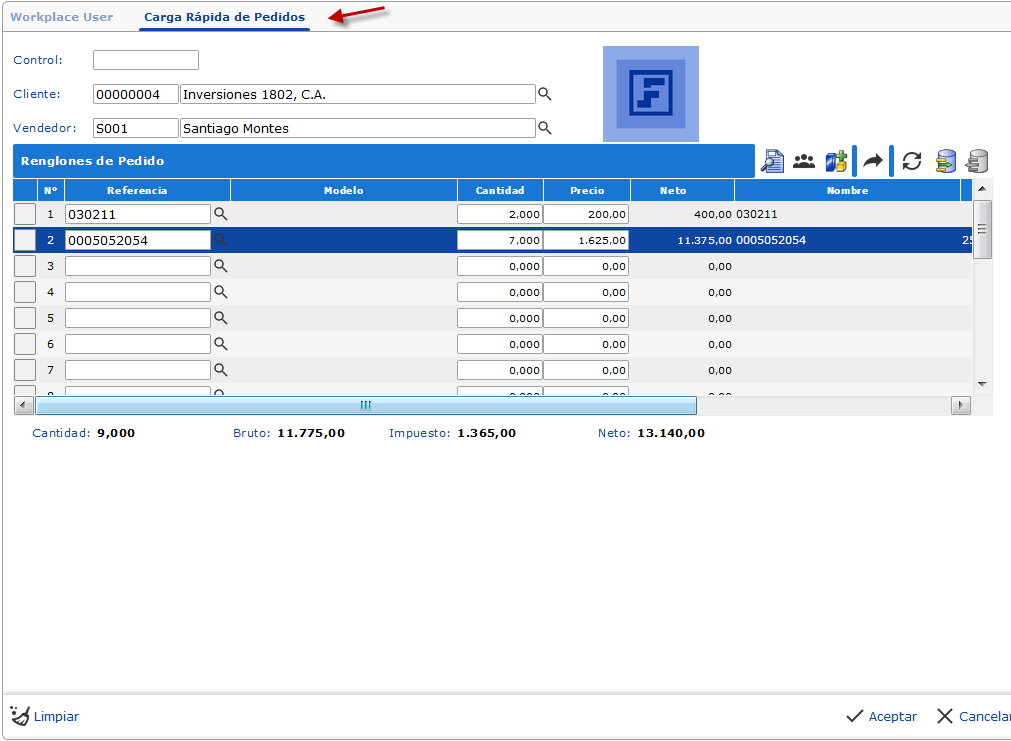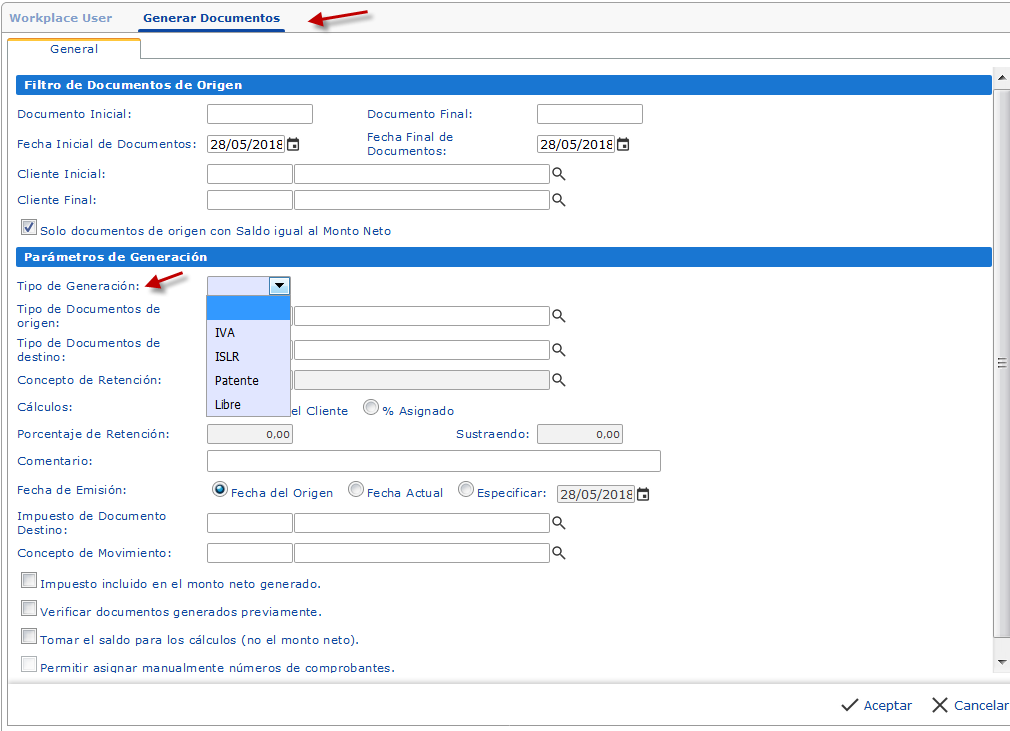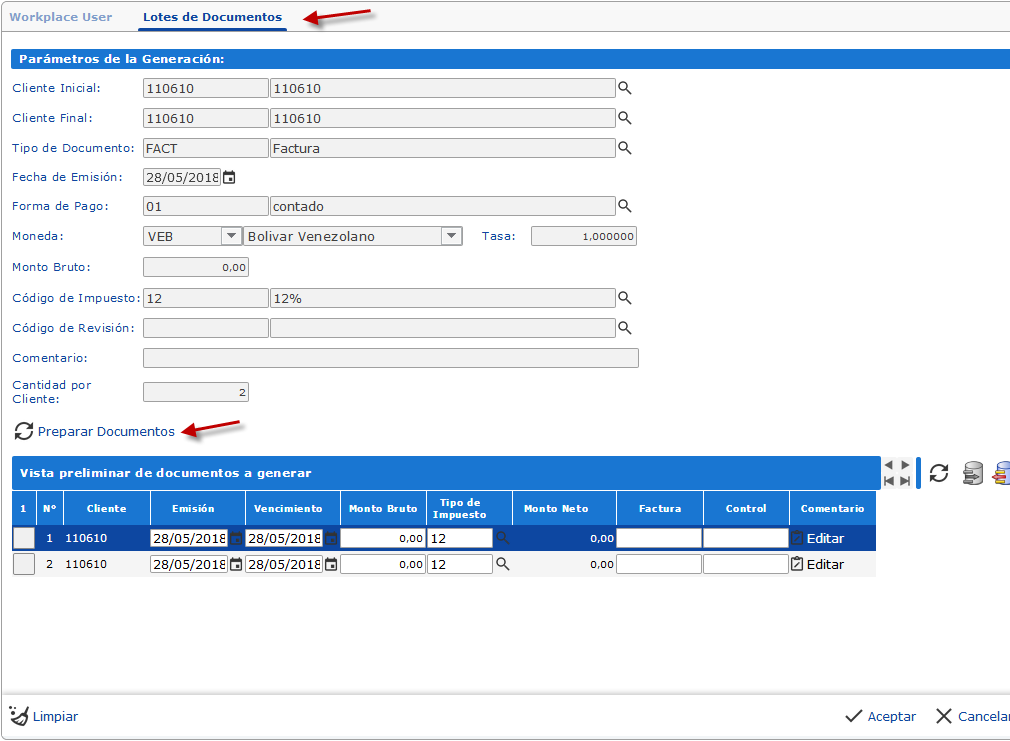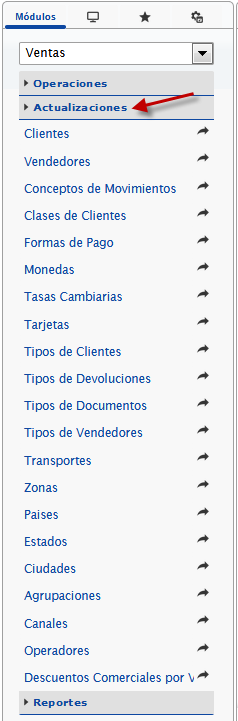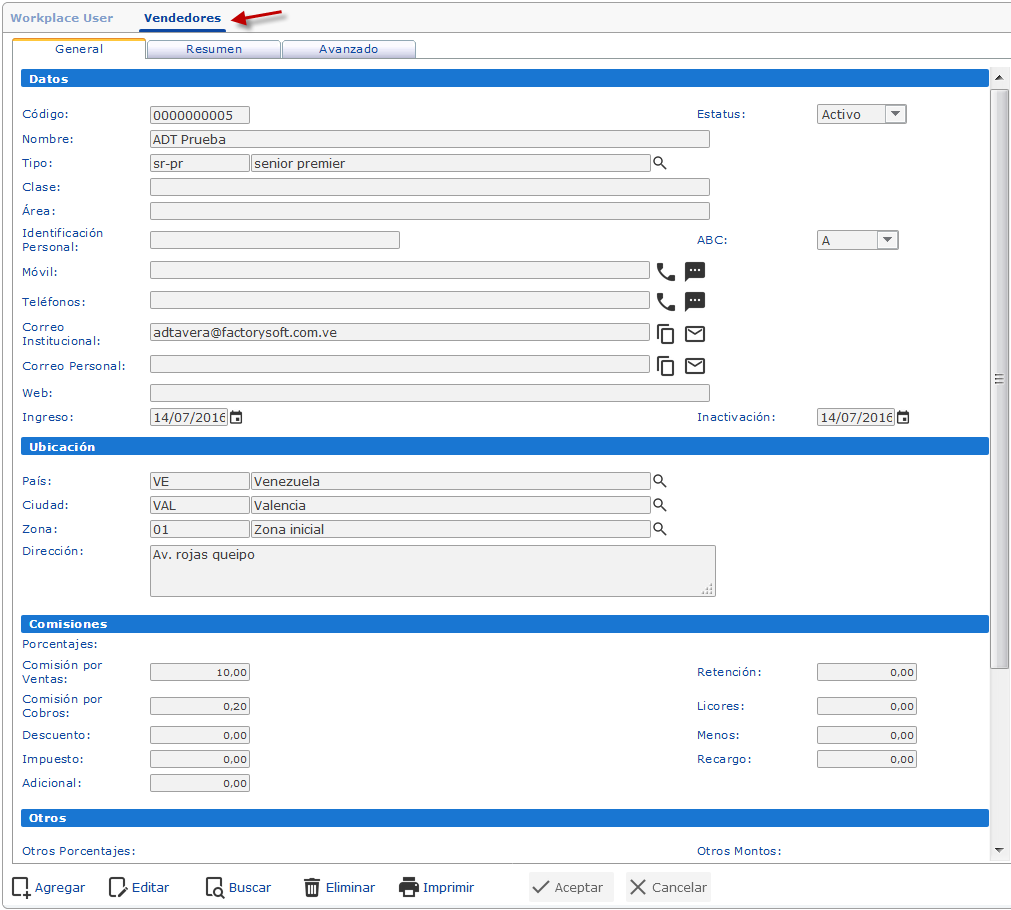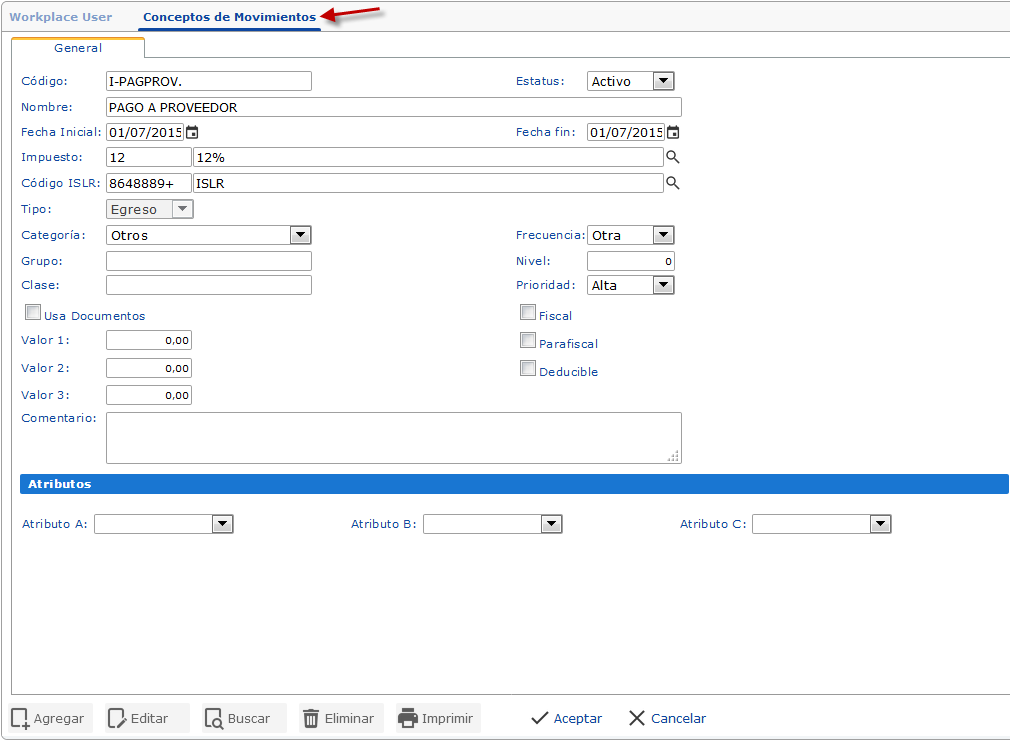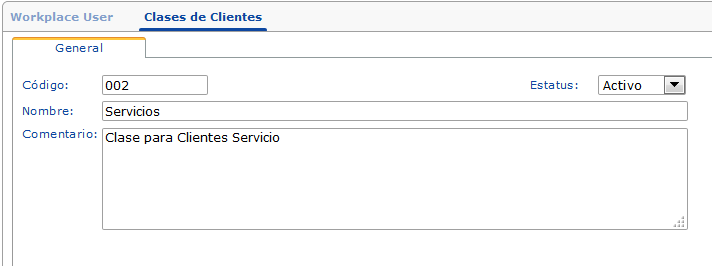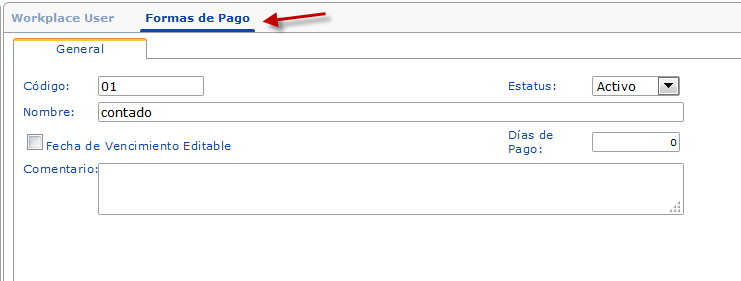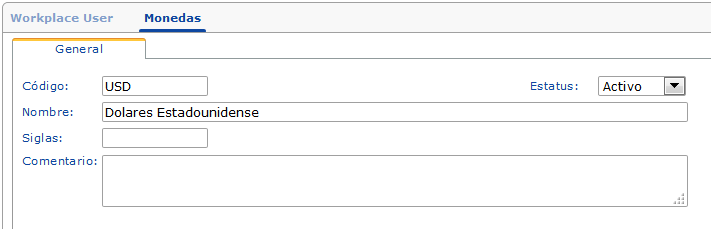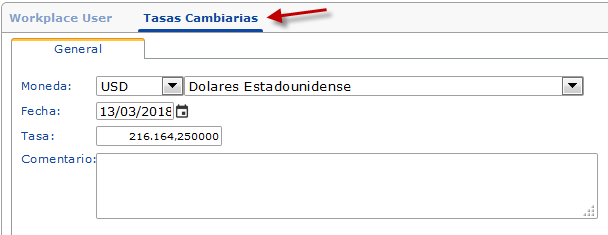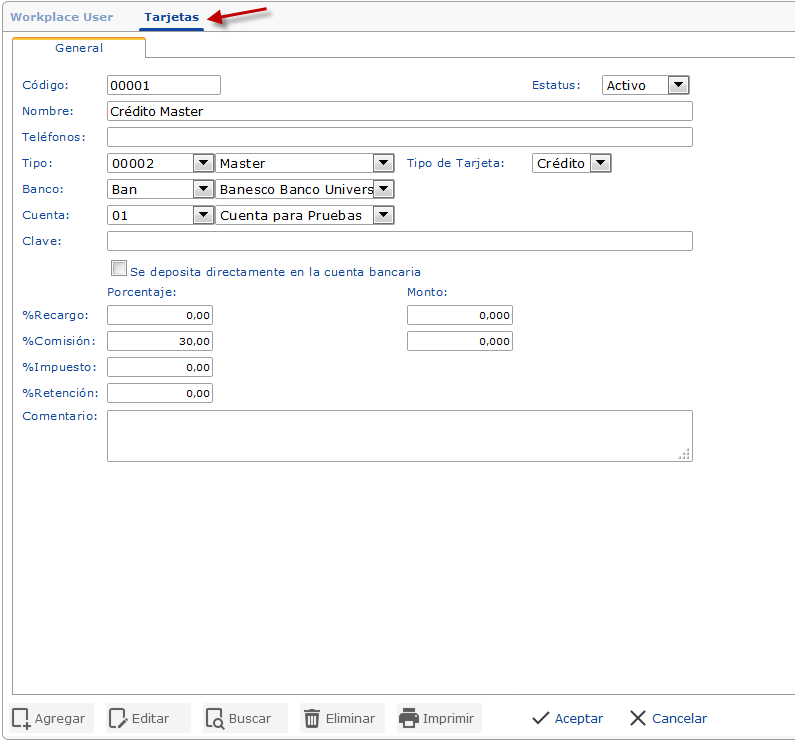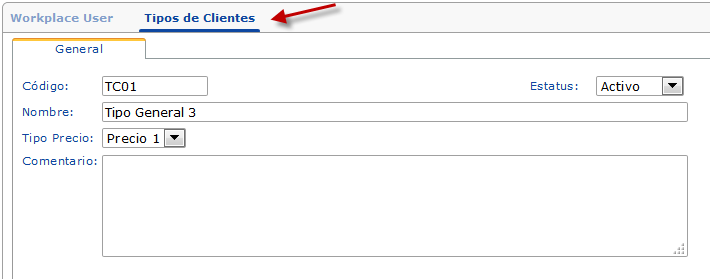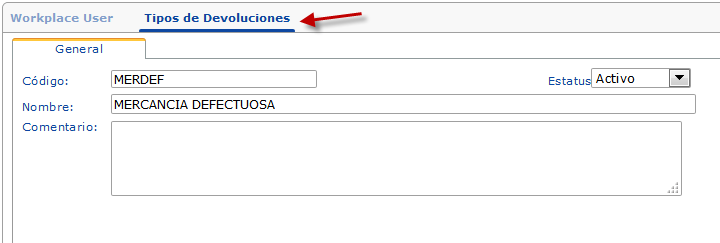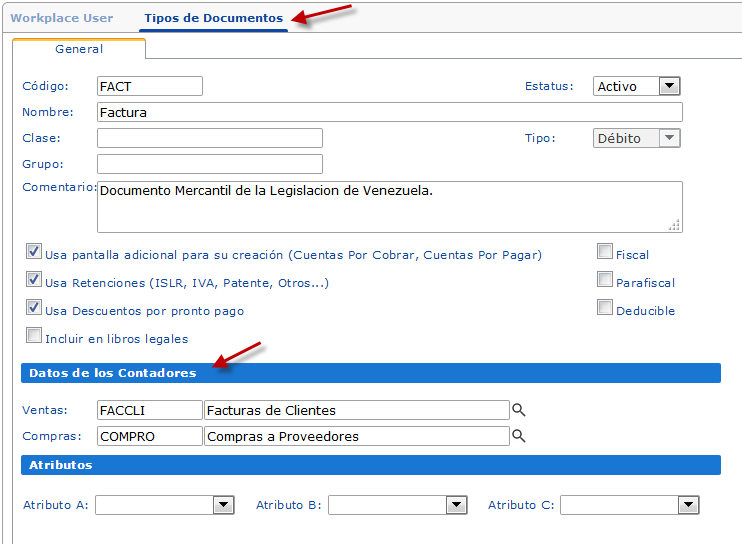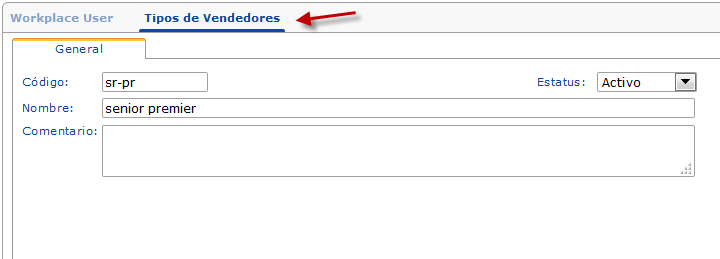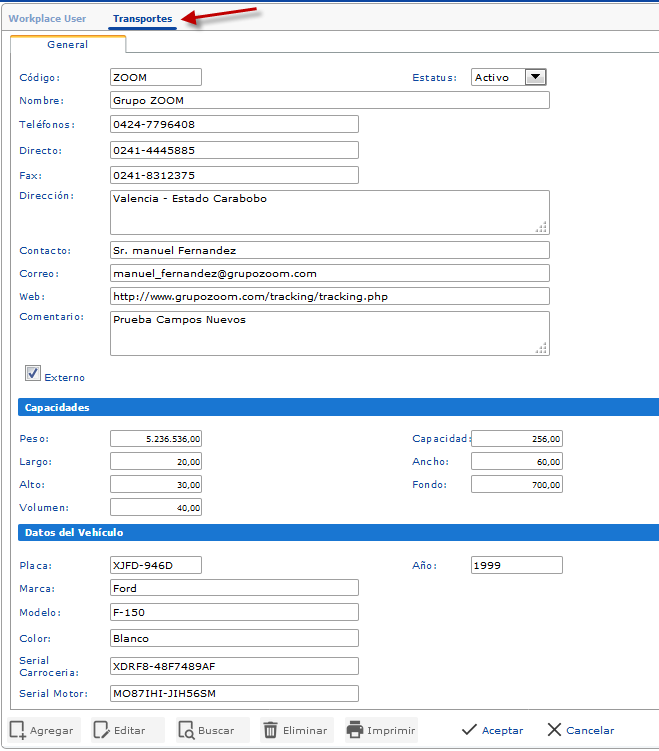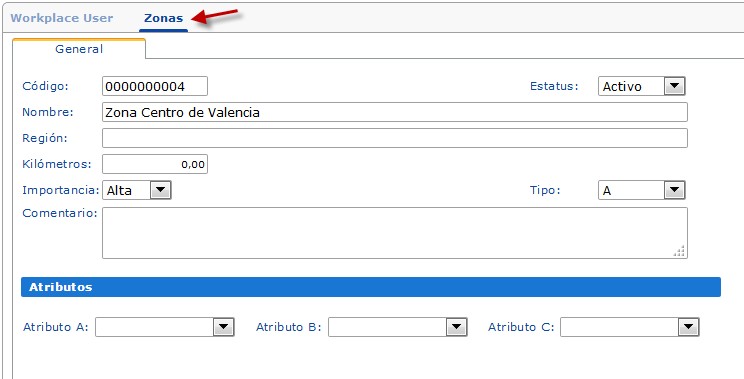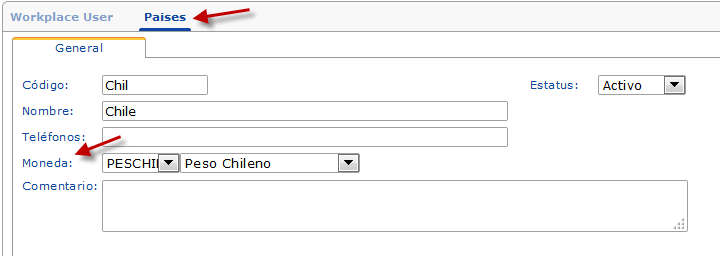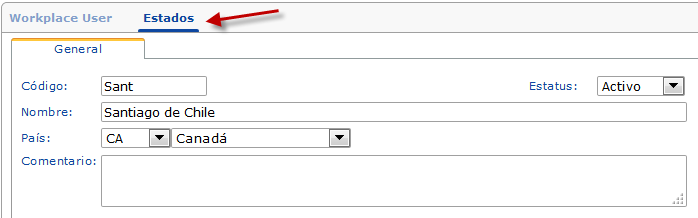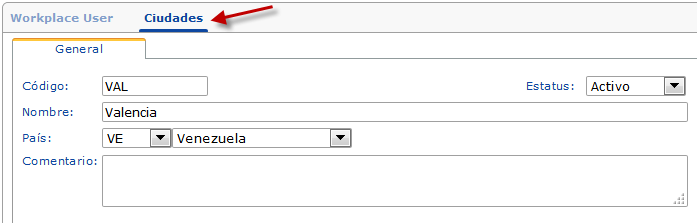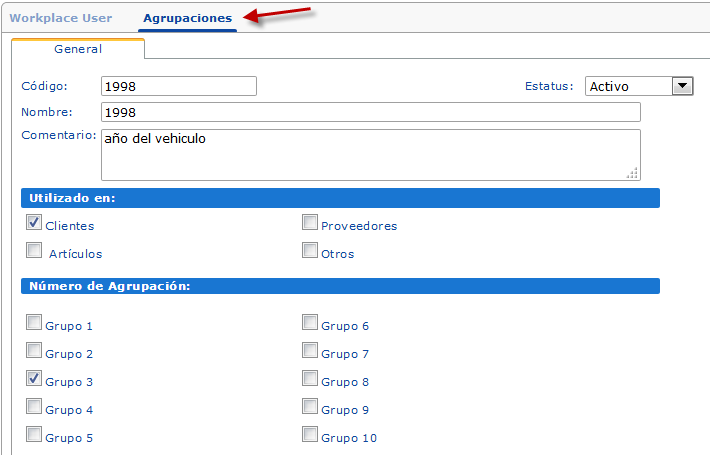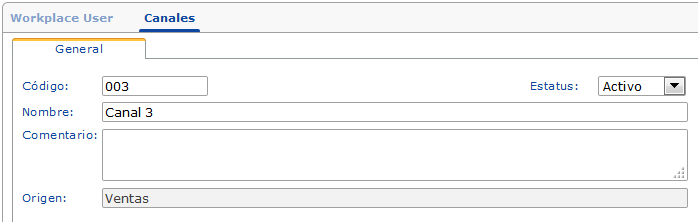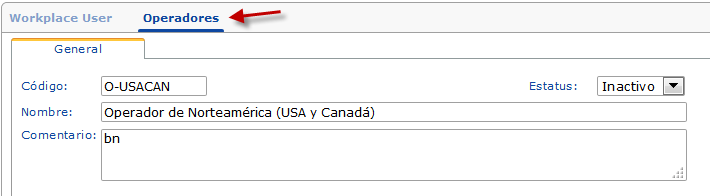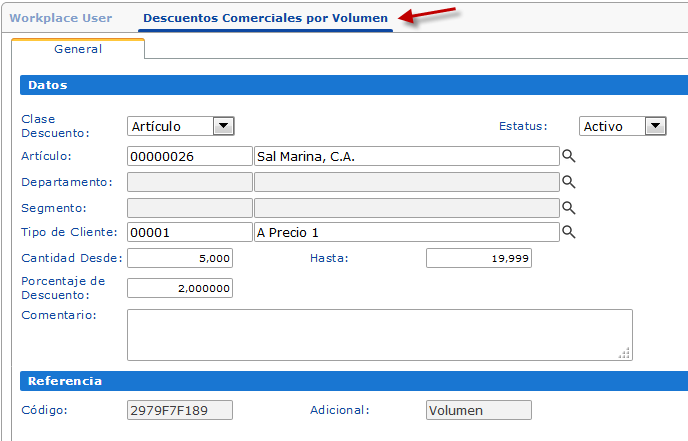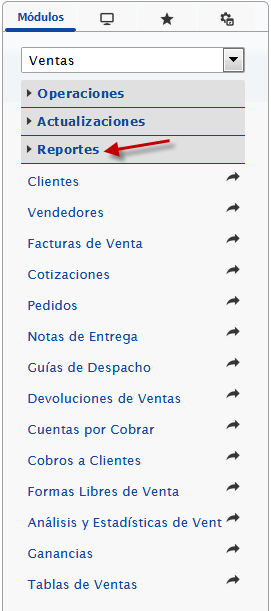Descripción de las Opciones del Módulo de Ventas de eFactory Software ERP/CRM en la Nube
Te describimos todas las opciones del módulo de ventas de eFactory ERP/CRM
Las opciones del módulo de Ventas se encuentran de lado izquierdo de la pantalla principal, permitiendo filtrar o seleccionar la operación que el usuario desee realizar.
Las opciones están agrupadas en 3 secciones:
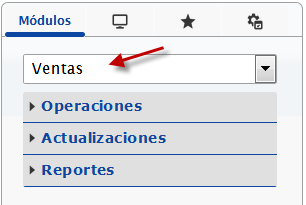 Secciones del Módulo Ventas
Secciones del Módulo Ventas
-
Operaciones:
Agrupa todas las opciones relacionadas con la creación de documentos, son las opciones frecuentes que usan los usuarios finales en el control de las operaciones de la empresa.
Dentro de las operaciones que de pueden realizar en el módulo de ventas tenemos:
- Facturas de Venta
- Cotizaciones
- Pedidos
- Notas de Entrega
- Guías de Despacho
- Devoluciones de Ventas
- Cuentas por Cobrar
- Cobros a Clientes
- Formas Libres de Ventas
- Generar Giros a Clientes
- Cargar Cheques Devueltos
- Adelantos de Clientes
- Carga Rápida de Cotizaciones
- Carga Rápida de Pedidos
- Generar Documentos
- Lotes de Documentos
-
Actualizaciones: Son los maestros de cada módulo que se deben alimentar de forma periódica y sobre todo cuando se implanta la solución, estos formularios están relacionados a cada módulo.
Dentro de las opciones de Actualizaciones tenemos:
- Clientes
- Vendedores
- Conceptos de Movimientos
- Clases de Clientes
- Formas de Pagos
- Monedas
- Tasas Cambiarías
- Tarjetas
- Tipos de Clientes
- Tipos de Devoluciones
- Tipos de Documentos
- Tipos de Vendedores
- Transportes
- Zonas
- Países
- Estados
- Ciudades
- Agrupaciones
- Canales
- Operadores
- Descuentos Comerciales por Volúmen
- Reportes: Agrupa todos los listados, reportes y salidas de cada opción seleccionada.
A continuación se describirá cada una de las opciones pertenecientes a las secciónes de Operaciones y Actualizaciones y se mostrarán los reportes disponibles para cada opción.
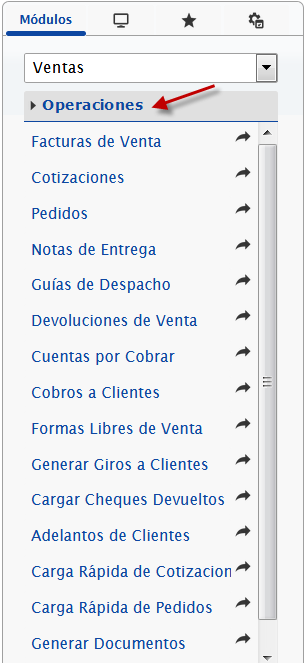 Sección Operaciones
Sección Operaciones
Facturas de Venta
Por medio de esta opción podrás registrar las facturas de venta efectuadas a los clientes, también puedes consultar, editar y eliminar los datos de las facturas previamente cargadas. Una factura puede ser creada a partir de otros documentos, tales como:
- Otra factura
- Una cotización
- Un pedido
- Una nota de Entrega
- Una Forma libre de venta
Para hacer esto sólo debes ir a la pestaña de avanzado y presionar 'Duplicar' para el caso de generar una factura a partir de otra y 'Convertir documento' para los otros casos.
De igual forma a partir de una factura puedes generar los siguientes documentos:
- Formas libres de venta
- Cotización
- Pedido
- Nota de entrega
- Guía de despacho
- Ajuste de precio
- Ajuste de inventario
- Traslado entre almacenes
Los formatos de impresión disponibles para esta opción son:
- Análisis de produtos
- Estado de cuenta detallado
- Formato de facturas
- Formato de facturas en inglés
- Formato de fechas y seguimientos de ventas
- Formato seriales del documento
- Formato seriales del documento agrupados
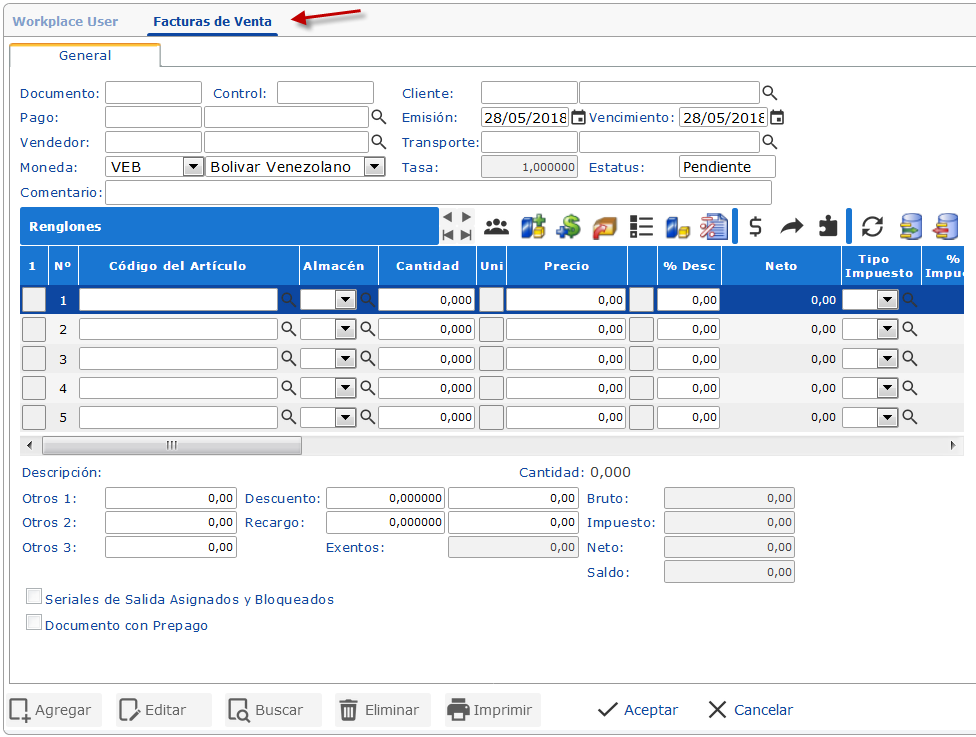 Facturas de Venta
Facturas de Venta
Reportes de Facturas de venta
Esta opción tiene disponible los siguientes formatos de reporte:
- Listado de Facturas por Zonas
- Aviso de Seguro de Transporte Terrestre
- Formato de Facturas en Inglés
- Listado de Artículos más Vendidos
- Listado de Artículos sin Ventas
- Listado de Comisiones de Vendedores
- Listado de Facturas con Cobro Pendiente
- Listado de Facturas con Detalle de Renglones
- Listado de Facturas con Saldo
- Listado de Facturas con sus Renglones
- Listado de Facturas con sus Renglones Formato Continúo
- Listado de Facturas con sus Renglones y Sucursal
- Listado de Facturas por Artículos
- Listado de Facturas por Artículos y Sucursal
- Listado de Facturas por Clientes
- Listado de Facturas por Clientes y Sucursal
- Listado de Facturas por Fechas
- Listado de Facturas por Fechas y Condición de Pago
- Listado de Facturas por Fechas y Estatus
- Listado de Facturas por Fechas y Sucursal
- Listado de Facturas por Lotes
- Listado de Facturas por Modelos
- Listado de Facturas por Números
- Listado de Facturas por Países
- Listado de Facturas por Vendedores
- Listado de Facturas por Vendedores y Sucursal
- Listado de Shipping por Fechas
- Listado de Últimos Precios por Clientes
- Listado de Ventas Agrupadas por Artículo y Cliente Mensualmente
- Listado Histórico de Precios por Artículos por Clientes en Facturas
- Monthly Statement
- Resumen de Ventas y Conciliación de Cajas
- Seguimientos Logísticos de Facturas de Venta
- Total de Facturas de Artículos por Vendedor por Clientes
- Total de Ventas Agrupadas por Artículos y Clientes Mensualmente
- Total de Ventas por Fechas
- Total Facturas de Ventas por Artículo por Año y Mes
- Total Facturas de Ventas por Cliente por Año y Mes
- Total Facturas por Año
- Total Facturas por Año y Mes
- Total Facturas por Artículos Mensualmente
- Total Facturas por Clientes Mensualmente
- Total Facturas por Departamentos Mensualmente
- Total Facturas por Vendedor por Año y Mes
- Total Facturas por Vendedores Mensualmente
- Total Ventas de Artículos por Clientes
- Total Ventas de Artículos por Vendedores
- Total Ventas por Artículos y Sucursales
- Total Ventas por Clientes
- Total Ventas por Departamentos
- Total Ventas por Departamentos y Sucursales
- Total Ventas por Departamentos y Vendedores
- Total Ventas por Día de la Semana
- Total Ventas por Fechas y Sucursales
- Total Ventas por Horas
- Total Ventas por Marcas
- Total Ventas por Proveedor
- Total Ventas por Vendedores
Cotizaciones
Esta funcionalidad permite la emisión de documentos de ventas para presupuestar a los clientes productos y servicios, las cotizaciones a clientes no comprometen el inventario.
Aquí también podrás modificar, buscar, y eliminar cotizaciones de manera rápida, haciendo uso de los botones ubicados en la parte inferior de la pantalla. Puedes convertir las cotizaciones en otros documentos tales como:
- Forma libre de venta
- Pedido
- Nota de entrega
- Factura de venta
- Faltante
- Requisición interna
- Proposición
- Órden de compra
Esto puedes hacerlo en la pestaña de Avanzado, presionando el botón 'Convertir documento'. También es posible crear cotizaciones a partir de otros documentos como:
- Facturas de venta
- Pedidos
- Notas de entrega
- Guías de despacho
- Formas libres de venta
Los formatos de impresión disponibles para esta opción son:
- Análisis de Productos
- Estado de Cuenta Detallado
- Formato de Auditorias de Cotizaciones
- Formato de Cotizaciones a Clientes
- Formato de Cotizaciones a Clientes con Descuentos Comerciales
- Formato de Cotizaciones a Clientes en Ingles
- Formato de Cotizaciones Clínicas
- Formato de Cotizaciones iCaps
- Formato de Cotizaciones In Hand Customer
- Formato de Cotizaciones Sales T
- Formato de Existencias Actuales
- Formato de Requerimientos
- Informe Fotográfico
- Lista de Precios (Artículos con Existencias)
- Lista de Precios (Todos los Artículos)
- Proforma Invoice
- Proforma Invoice (2)
- Quotation
- Quotation (2)
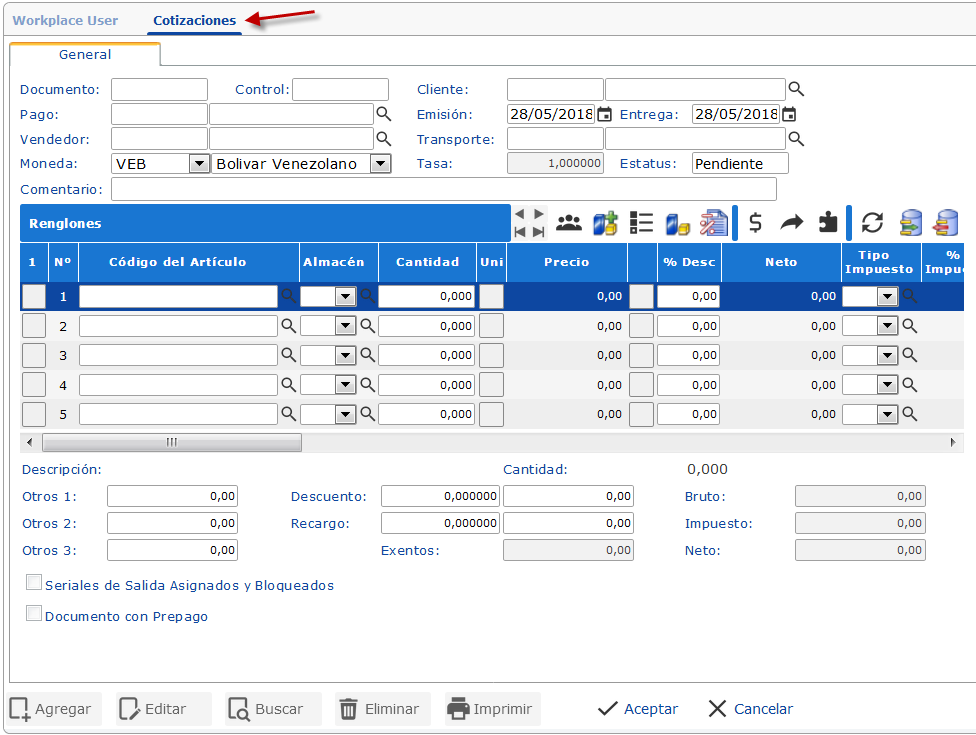 Cotizaciones
Cotizaciones
Reportes de Cotizaciones
Esta opción tiene disponible los siguientes formatos de reporte:
- Bolsa de Cotizaciones Detalladas
- Bolsa de Cotizaciones Resumidas
- Formato de Cotizaciones a Clientes
- Listado de Cotizaciones con sus Renglones
- Listado de Cotizaciones por Artículos
- Listado de Cotizaciones por Artículos y Sucursal
- Listado de Cotizaciones por Clientes
- Listado de Cotizaciones por Fechas
- Listado de Cotizaciones por Números
- Listado de Cotizaciones por Vendedores
- Listado de Últimos Precios por Clientes
- Listado Histórico de Precios por Artículos por Clientes Cotizaciones
- Seguimientos Logísticos de Cotizaciones
- Total Cotizaciones de Artículos por Vendedor por Clientes
- Total Cotizaciones por Artículos Mensualmente
- Total Cotizaciones por Artículos por Fechas y Vendedores
- Total Cotizaciones por Clientes Mensualmente
- Total Cotizaciones por Departamentos Mensualmente
- Total Cotizaciones por Vendedor por Año y Mes
- Total Cotizaciones por Vendedores Mensualmente
Pedidos
Mediante esta opción podrás crear nuevos pedidos de ventas, además puedes buscar, modificar y eliminar registros de pedidos existentes. Los pedidos puedes convertirlos en otros documentos, tales como:
- Formas libres de venta
- Cotización
- Guía de despacho
- Orden de compra
Esto es posible hacerlo mediante la opción 'Convertir documento' de la pestaña de 'Avanzado', también es posible crear pedidos a partir de los siguientes documentos:
- Factura de venta
- Notas de entrega
- Guías de despacho
- Formas libres de venta
Esta herramienta también posee un asistente (Fast Track) con el cual podrás confirmar todos los pedidos que desees, de manera rápida, básicamente el proceso es el siguiente: abres el asistente, haciendo uso del botón 'Fast Track' ubicado en la pestaña de 'Avanzado', allí aparece una lista con todos los pedidos que tienen estatus 'pendiente' al seleccionar algún pedido aparece la lista de todos los documentos existentes en el sistema, asociados a el cliente seleccionado, luego de buscar el pedido que desees selecciona la casilla confirmar, de igual manera puedes hacer el procedimiento con todos los pedidos que quieras y cuando finalices presionas aceptar, para confirmar todos los pedidos.
Los formatos de impresión disponibles para esta opción son:
- Formato de Admisión de Pacientes
- Análisis de Productos
- Estado de Cuenta Detallado
- Formato de Auditorias de Pedidos
- Formato de BackOrder
- Formato de Pedidos de Clientes
- Formato de Pedidos iCaps
- Formato de Pedidos In Hand Customer
- Formato de Pedidos In Hand Manager
- Formato de Pedidos Sales T
- Formato Seriales del Documento
- Horas por facturar
- Lista de Precios (Artículos con Existencias)
- Lista de Precios (Todos los Artículos)
- Order
- Saldos de Clientes
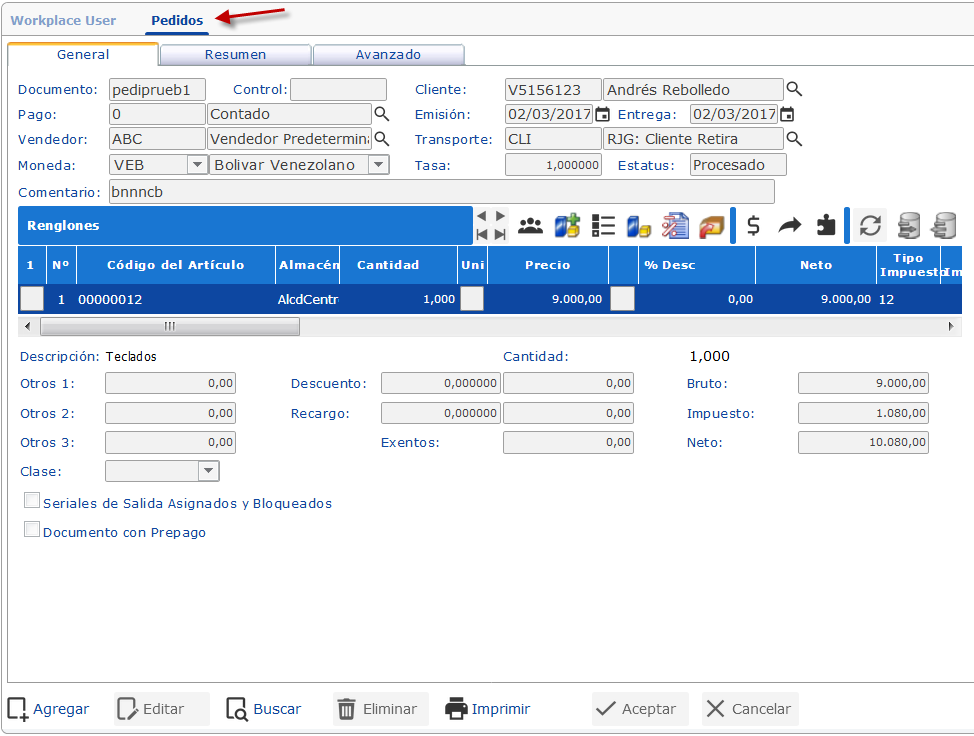 Pedidos
Pedidos
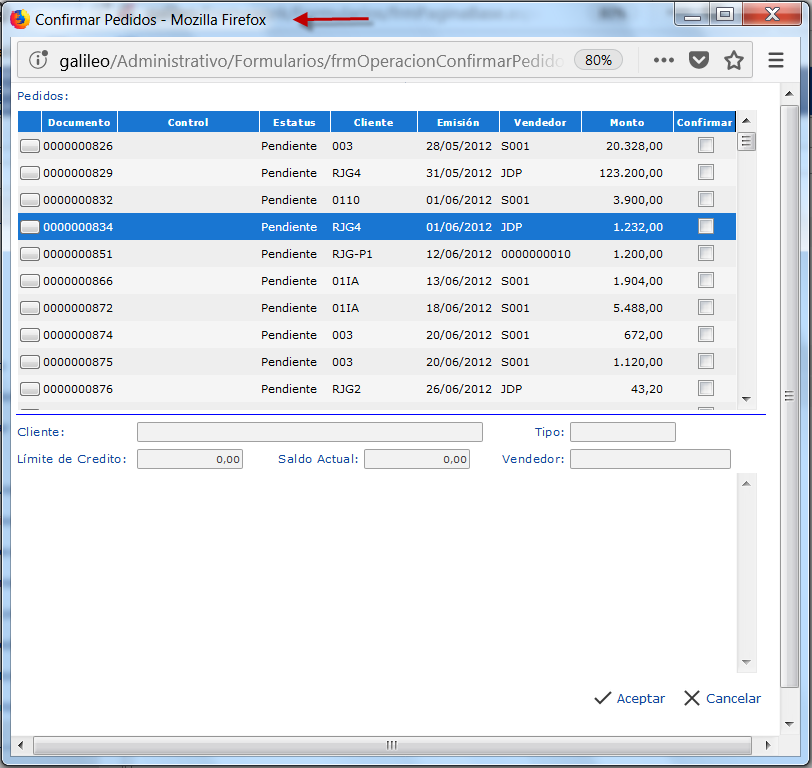 Asistente 'Fas Track'Pedidos
Asistente 'Fas Track'Pedidos
Reportes de Pedidos
Esta opción tiene disponible los siguientes formatos de reporte:
- Cronograma de Requerimientos
- Estado de Cuenta de Horas Ejecutadas
- Histórico de Precios
- Listado de Pedidos con Detalle de Renglones
- Listado de Pedidos con sus Renglones
- Listado de Pedidos por Artículos
- Listado de Pedidos por Clientes
- Listado de Pedidos por Fechas
- Listado de Pedidos por Números
- Listado de Pedidos por Vendedores
- Listado de Seguimientos de Pedidos
- Listado de Últimos Precios por Clientes
- Listado Histórico de Precios por Artículos por Clientes Pedidos
- Pedidos Pendientes por Facturar
- Reporte de Artículos en ContraPedido (Backorders)
- Reporte de Artículos en ContraPedido (Backorders) II
- Reporte de Artículos en ContraPedido por Clientes
- Total Pedidos de Artículos por Vendedor por Clientes
- Total Pedidos por Año y Mes
- Total Pedidos por Artículos Mensualmente
- Total Pedidos por Artículos por Año y Mes
- Total Pedidos por Articulos por Fechas y Vendedores
- Total Pedidos por Cliente por Año y Mes
- Total Pedidos por Clientes Mensualmente
- Total Pedidos por Departamentos Mensualmente
- Total Pedidos por Vendedor por Año y Mes
- Total Pedidos por Vendedores Mensualmente
Notas de entrega
Las notas de entrega sirven para acreditar la entrega de un pedido, ya sea un producto o servicio. En eFactory ventas puedes crear, buscar, modificar y eliminar notas de entrega, también puedes convertir este documento en otros tales como:
- Forma libre de venta
- Cotización
- Pedido
- Factura de venta
Esto lo puedes hacer mediante el botón 'Convertir documento' de la pestaña de avanzado, también puedes generar una nota de entrega a partir de los siguientes documentos:
- Factura de venta
- Guías de despacho
- Formas libres de venta
Los formatos de impresión disponibles para esta opción son:
- Formato de Entregas In Hand Customer
- Formato de Entregas Sales T
- Formato de Nota de Entrega Genérica
- Formato de Nota de Entrega StockMarket
- Formato de Nota de Entrega a Clientes
- Formato de Nota de Entrega a Clientes en Inglés
- Formato Seriales del Documento
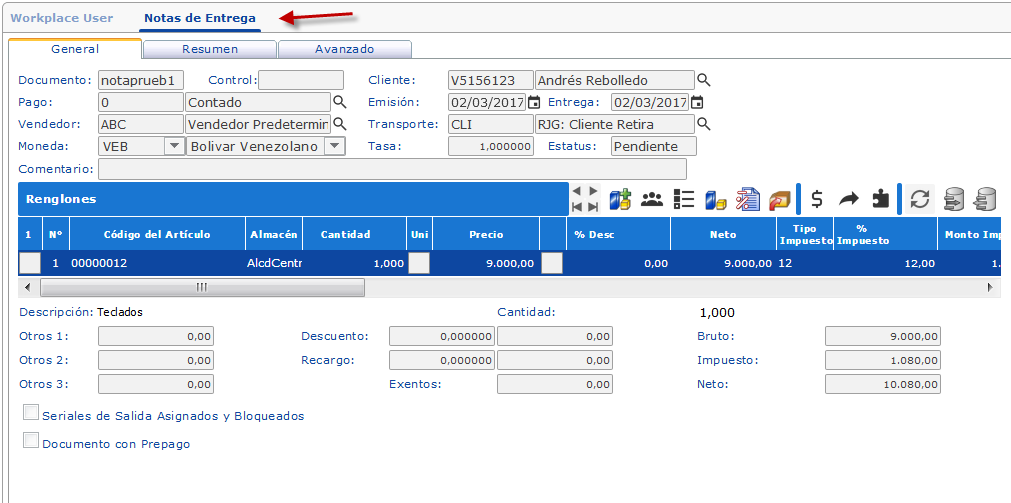 Notas de Entrega
Notas de Entrega
Reportes de Notas de entrega
Esta opción tiene disponible los siguientes formatos de reporte:
- Listado de las Notas de Entregas con sus Renglones
- Listado de las Notas de Entregas por Artículos
- Listado de las Notas de Entregas por Clientes
- Listado de las Notas de Entregas por Departamentos
- Listado de las Notas de Entregas por Fechas
- Listado de las Notas de Entregas por Números
- Listado de las Notas de Entregas por Vendedores
- Listado de Shipping por Fechas
- Total Notas de Entrega de Cliente por Artículo por Año y Mes
- Total Notas de Entrega de Cliente por Cliente por Año y Mes
- Total Notas de Entrega de Cliente por Vendedor por Año y Mes.
Guías de despacho
Estos documentos son necesarios si deseas llevar el control sobre la mercancía que ha sido facturada, pero todavía no ha sido entregada o despachada al cliente. Para crear una guía de despacho, primero debes buscar la factura que vas a importar, luego verificas cuáles artículos irán para la guía de despacho, los anexas al nuevo documento y presionas aceptar, luego editas los datos que desees y presionas aceptar para crear el documento. Mediante esta opción también podrás editar, buscar y eliminar guías de despacho.
Puedes convertir una guía de despacho en los siguientes documentos:
- Forma libre de venta
- Cotización
- Pedido
- Nota de Entrega
- Factura de venta
esto lo haces mediante el botón 'Convertir documento' de la pestaña de Avanzado. Adicionalmente puedes generar guías de despacho mediante otros documentos como: facturas de venta y pedidos.
Los formatos de impresión disponibles para esta opción son:
- Formato de Guías de Clientes
- Formato de Guías de Despacho
- Formato de Guías de Despacho en Inglés
- Formato de Guias In Hand Customer
- Formato de Guias Sales T
- Formato Seriales del Documento
 Guías de despacho
Guías de despacho
Reportes de Guías de despacho
Esta opción tiene disponible los siguientes formatos de reporte:
- Listado de las Guías con sus Renglones
- Listado de las Guías por Artículos
- Listado de las Guías por Clientes
- Listado de las Guías por Fechas
- Listado de las Guías por Números
- Listado de las Guías por Números y Placa
- Listado de las Guías por Vendedores
- Listado de Seriales en Guías de Despacho
- Listado de Seriales por Asignar
- Listado de Shipping por Fechas (GUIAS)
Devoluciones de venta
Una "devolución de ventas" se produce cuando un cliente devuelve los bienes o servicios a una empresa y solicita un reembolso o reemplazo. Esto suele suceder cuando un cliente no está satisfecho con una compra. El módulo de ventas de eFactory te permite crear devoluciones de venta además de poder buscar, modificar y eliminar registros existentes. Puedes convertir una devolución en los siguientes documentos:
- Forma libre de venta
- Cotización
- Pedido
- Nota de entrega
- Factura de venta
Esto puedes hacerlo haciendo uso del botón 'Convertir documento' de la pestaña 'Avanzado'.
Para crear una devolución de ventas, primero debes buscar la factura que vas a importar, luego verificas cuáles artículos irán para la devolución, los anexas al nuevo documento y presionas aceptar, luego editas los datos que desees y presionas aceptar nuevamente para crear el documento.
Los formatos de impresión disponiblas para esta opción son:
- Formato de Devoluciones de Clientes
- Formato de Devoluciones de Clientes en Ingles
- Formato de Devoluciones Hand Customer
- Formato de Devoluciones Sales T
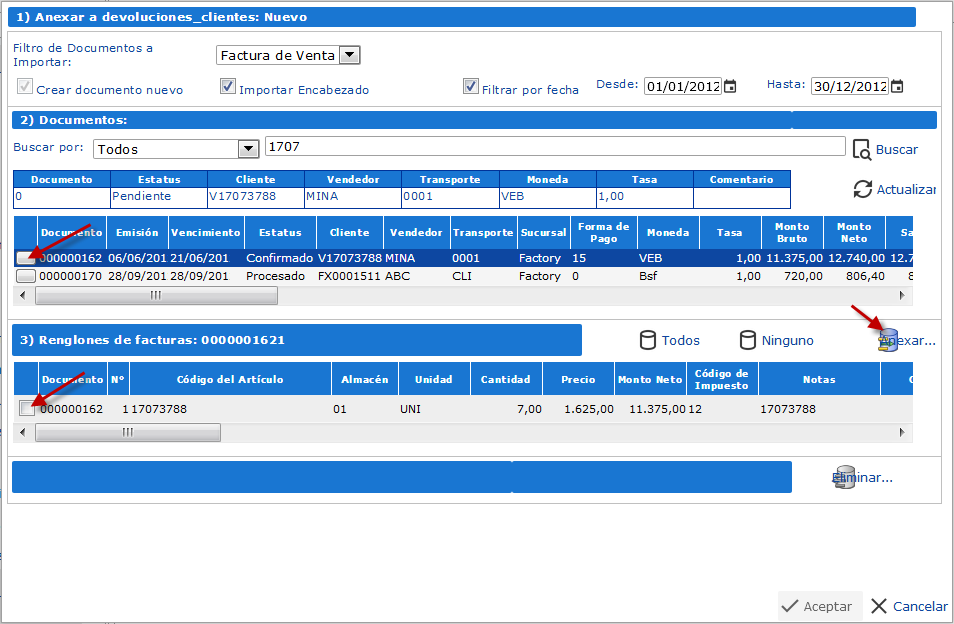 Devoluciones de venta
Devoluciones de venta
Reportes de Devoluciones de ventas
Esta opción tiene disponible los siguientes formatos de reporte:
- Listado de Devoluciones con sus Renglones
- Listado de Devoluciones por Artículos
- Listado de Devoluciones por Clientes
- Listado de Devoluciones por Fechas
- Listado de Devoluciones por Números
- Listado de Devoluciones por Vendedores
- Total Devoluciones de Clientes por Artículo por Año y Mes
- Total Devoluciones de Clientes por Cliente por Año y Mes
- Total Devoluciones de Clientes por Vendedor por Año y Mes
Cuentas por cobrar
Mediante esta opción podrás cargar las cuentas por cobrar de tu empresa o podrás generarlas a partir de las facturas, devoluciones de cheques u otros registros cargados que generen este tipo de documentos, estos documentos puedes buscarlos haciendo uso del botón buscar, también podrás modificar o eliminar cuentas por cobrar que hayan sido cargadas erróneamente.
Los formatos de impresión disponibles para esta opción son:
- Estado de Cuenta Detallado
- Estado de Cuenta Detallado de Clientes de la Sucursal
- Formato de Correspondencia
- Formato de Cuentas por Cobrar con sus renglones
- Formato de Cuentas por Cobrar en Inglés
- Formato de Documento de Cuentas por Cobrar
- Formato de Documento de Cuentas por Cobrar (Proforma)
- Formato de Documentos de Cuentas por Cobrar In Hand Customer
- Formato de Documentos de Cuentas por Cobrar Sales T
- Formato de Estado de Cuenta In Hand Customer
- Formato de Estado de Cuenta Sales T
- Formato de Giros
- Saldos de Clientes
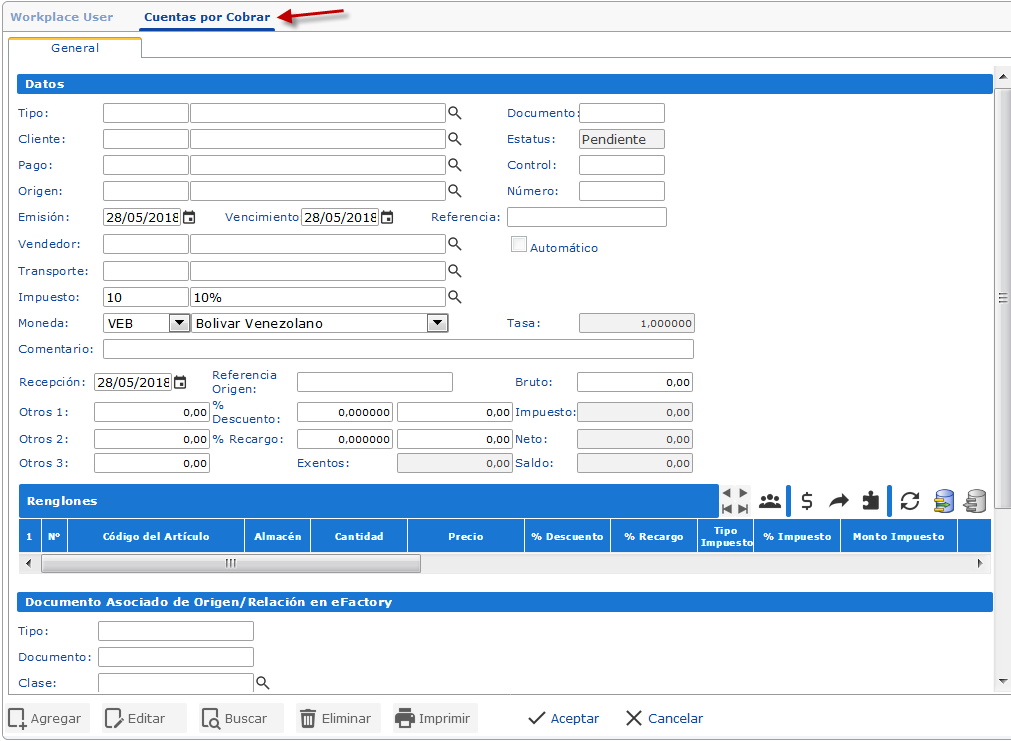 Cuentas por cobrar
Cuentas por cobrar
Reportes de Cuentas por cobrar
Esta opción tiene disponible los siguientes formatos de reporte:
- Análisis del Vencimiento Detallado por Clientes
- Análisis del Vencimiento Detallado por Clientes según Moneda
- Análisis del Vencimiento Detallado por Clientes y Tipo
- Análisis del Vencimiento Detallado por Clientes y Tipo (Histórico)
- Análisis del Vencimiento Detallado por Vendedores
- Análisis del Vencimiento Detallado por Zonas
- Análisis del Vencimiento II
- Análisis del Vencimiento III
- Análisis del Vencimiento Mensualmente
- Análisis del Vencimiento por Vendedor y Tipo de Documento
- Análisis del Vencimiento por Vendedor y Zona
- Análisis del Vencimiento Totalizado por Ciudades
- Análisis del Vencimiento Totalizado por Clientes
- Análisis del Vencimiento Totalizado por País
- Análisis del Vencimiento Totalizado por Tipos de Clientes
- Análisis del Vencimiento Totalizado por Tipos de Documentos
- Análisis del Vencimiento Totalizado por Vendedores
- Análisis del Vencimiento Totalizado por Zonas
- Comprobante de Retención de ISLR de Clientes
- Comprobante de Retención de IVA de Clientes
- Condominio Alicuota vs 25%Canon por Clase de Local
- Condominio Generado por Clase de Local
- Estado de Análisis de Vencimiento de Clientes
- Libro de Ventas
- Libro de Ventas (2)
- Libro de Ventas Resumido
- Libro de Ventas Resumido (SENIAT Venezuela)
- Libro de Ventas Venezuela
- List of Client Financial Statement
- List of Documents for Customer Accounts Receivable
- Listado de Cierre de Cuentas por Cobrar
- Listado de Documentos Agrupados por Comentario
- Listado de Documentos con Estimación de Retenciones
- Listado de Documentos de Cuentas por Cobrar Anuladas por Fechas
- Listado de Documentos de Cuentas por Cobrar con Renglones por Artículos
- Listado de Documentos de Cuentas por Cobrar con sus Cobros
- Listado de Documentos de Cuentas por Cobrar con sus Renglones
- Listado de Documentos de Cuentas por Cobrar por Cliente y Sucursal
- Listado de Documentos de Cuentas por Cobrar por Clientes
- Listado de Documentos de Cuentas por Cobrar por Clientes (USA)
- Listado de Documentos de Cuentas por Cobrar por Clientes 2
- Listado de Documentos de Cuentas por Cobrar por Clientes Consolidado
- Listado de Documentos de Cuentas por Cobrar por Clientes Resumido
- Listado de Documentos de Cuentas por Cobrar por Clientes según Moneda
- Listado de Documentos de Cuentas por Cobrar por Fecha
- Listado de Documentos de Cuentas por Cobrar por Números
- Listado de Documentos de Cuentas por Cobrar por Sucursal y Cliente
- Listado de Documentos de Cuentas por Cobrar por Vendedores
- Listado de Documentos de Cuentas por Cobrar por Vendedores II
- Listado de Estado de Cuenta (Historico Ventas)
- Listado de Estado de Cuenta USA (Historico Ventas)
- Listado de Estado de Cuentas de Clientes
- Listado de Estado de Cuentas de Clientes por Vendedor
- Listado de Giros Formato Continúo
- Listado de Impuestos Retenidos a Clientes
- Listado de Impuestos Retenidos a Clientes II
- Listado de Retenciones de ISLR a Clientes
- Recordatorio de Vencimiento de Cuota
- Relación Detallada de ISLR Retenido a Clientes
- Resumen de Documentos de Cuentas por Cobrar
- Resumen de Saldos de Ventas
- Resumen para la Declaración de Impuestos
- Total Documentos de Clientes por Mes y Año
- Total Documentos por Tipo de Documentos de Clientes
- Total Documentos por Vendedores
- Total Retenciones por Clientes
Cobros a clientes
Esta opción permite la creación de cobros a clientes, también puedes buscar, modificar y eliminar documentos siempre y cuando el estatus del cobro sea 'pendiente', al generar un nuevo registro puedes asignarle las retenciones y descuentos correspondientes, esta opción también posee un asistente (Fast Track) con el que podrás generar los cobros de manera rápida, sólo debes introducir el código del cliente, cargar los documentos y seleccionar la cantidad que se va a abonar, luego pesionas aceptar y se genera el nuevo documento de cobranza.
Los formatos de impresión disponibles para esta opción son:
- Estado de Cuenta Detallado de Cuentas por Cobrar de Clientes
- Formato de Cobros de Clientes
- Formato de Cobros de Clientes en Inglés
- Formato de Cobros In Hand Customer
- Formato de Cobros Sales T
- Formato de Ventas y Conciliación Bancaria de Hoy
- Retenciones Aplicadas en el Cobro
- Total Documentos por Tipo de Documento de Cliente Resumido
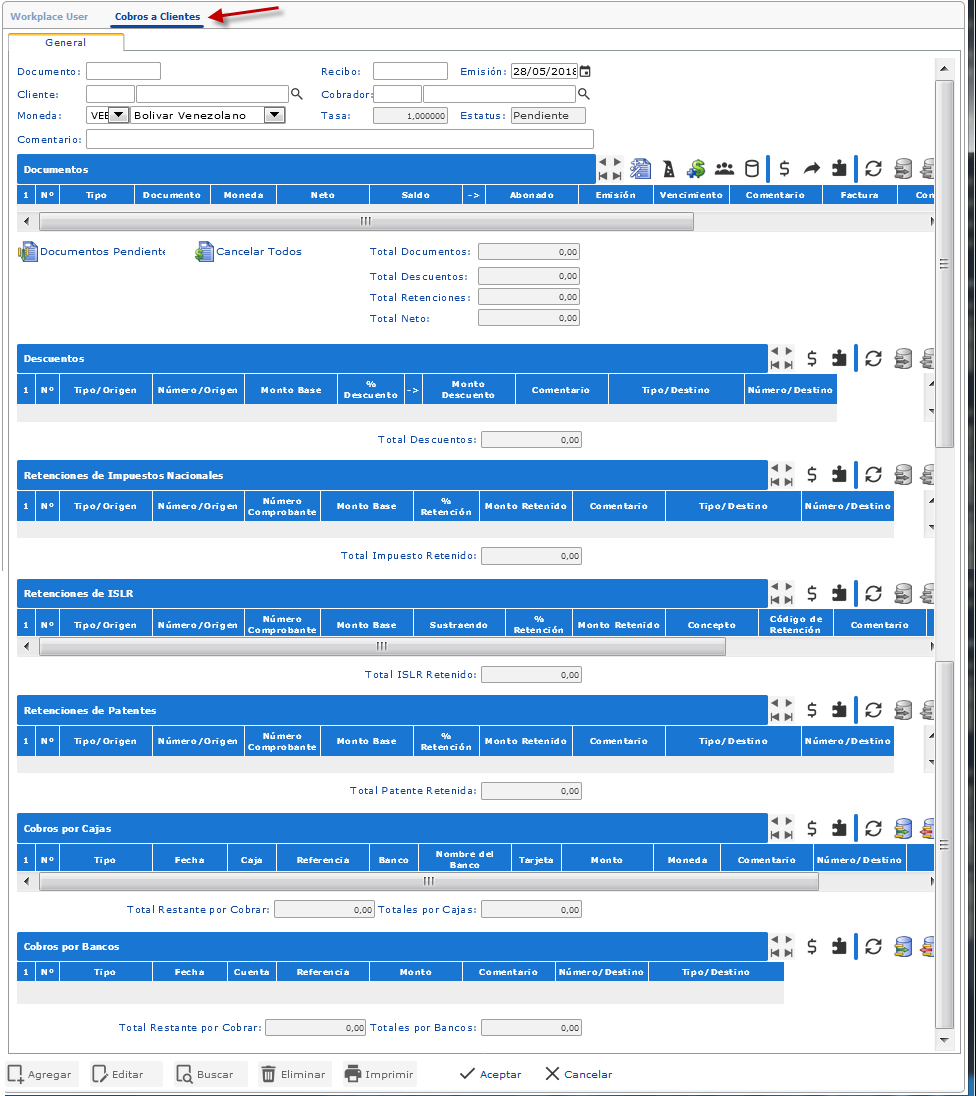 Cobros a Clientes
Cobros a Clientes
Reportes de Cobros a clientes
Esta opción tiene disponible los siguientes formatos de reporte:
- Efectividad de Cobranza
- Estimación de Cobranza
- Formato de Cobros de Clientes en Lote
- Gráfico de Cobros Anuales
- Gráfico de Cobros Anualmente
- Gráfico de Cobros Mensuales
- Gráfico de Cobros Mensuales por Revisión
- Grafico de Cobros Mensuales por Sucursal
- Gráfico de Cobros por Fechas
- Gráfico de Cobros Semanalmente
- Listado de Cobros con sus Renglones
- Listado de Cobros por Clientes
- Listado de Cobros por Fechas
- Listado de Cobros por Fechas filtrado por Operación
- Listado de Cobros por Números
- Listado de Cobros por Vendedores
- Listado de Cobros Resumido
- Listado de Ultimos Cobros con sus Renglones
- Relación de Tarjetas de Crédito y Débito Cobradas
- Relación Global de I.S.L.R. Retenido por Clientes
- Relación Global de IVA Retenido Por Clientes
- Total Cobros por Años
- Total Cobros por Clientes
- Total Cobros por Fecha
- Total Cobros por Meses y Años
- Total Cobros por Meses, Años y Cajas
- Total Cobros por Vendedores y Sucursal
- Total de Cobros por Cliente Mensualmente
Formas libres de venta
Este formulario es como una especie de plantilla, en donde podrás cargar varios artículos incluyendo el almacén, la cantidad, el precio y el tipo de impuesto, luego podrás convertir el registro en otros documentos como: cotizaciones, pedidos, notas de entrega y facturas de venta . Para realizar la conversión sólo debes ingresar a la pestaña de Avanzado y seleccionar la opción Convertir documento.
Los formatos de impresión disponibles para esta opción son:
- Formato de Formas Libres de Clientes en Inglés
- Formato de Formas Libres de Venta
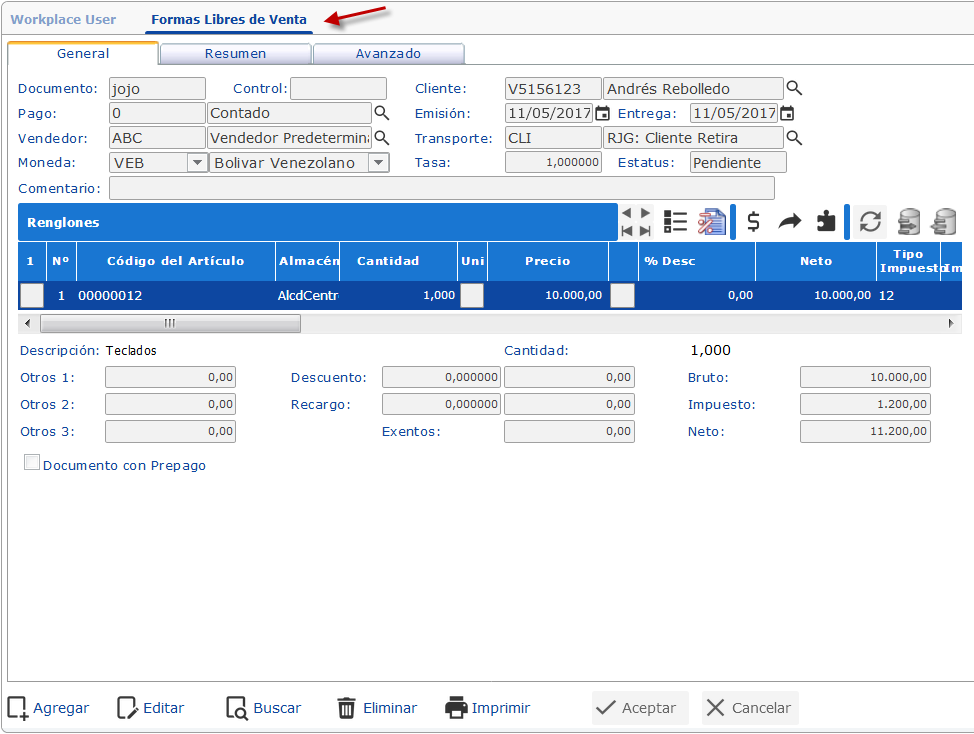 Formas libres de venta
Formas libres de venta
Reportes de Formas libres de venta
Esta opción tiene disponible los siguientes formatos de reporte:
- Listado de Formas Libres con sus Renglones
- Listado de Formas Libres por Artículos
- Listado de Formas Libres por Clientes
- Listado de Formas Libres por Fechas
- Listado de Formas Libres por Números
- Listado de Formas Libres por Vendedores
Generar giros a clientes
Esta opción te permite generar giros a tus clientes, sólo debes colocar el código del cliente y cargar los documentos que tenga pendientes, allí seleccionarás la o las facturas u otros documentos a los que deseas realizar el giro, seguidamente colocas el monto que vas a girar en cada documento. Esta pantalla te permite colocar los intervalos de tiempo que se quieran entre cuota y cuota en días, permitiendo la generación automática de las fechas de vencimiento de los giros, también debes colocar el porcentaje de interés anual. Al completar esos datos podrás presionar el botón 'Generar Giros', allí se mostrará una lista con las cantidades a pagar, la fecha de vencimiento y los números de los documentos generados. Al generar los giros se crea un documento de cobro a clientes, y se generan cuentas por cobrar (Cambio del documento por giro y los giros en si, dependiendo de la cantidad, si hay dos giros el sistema genera dos cuentas por cobrar).
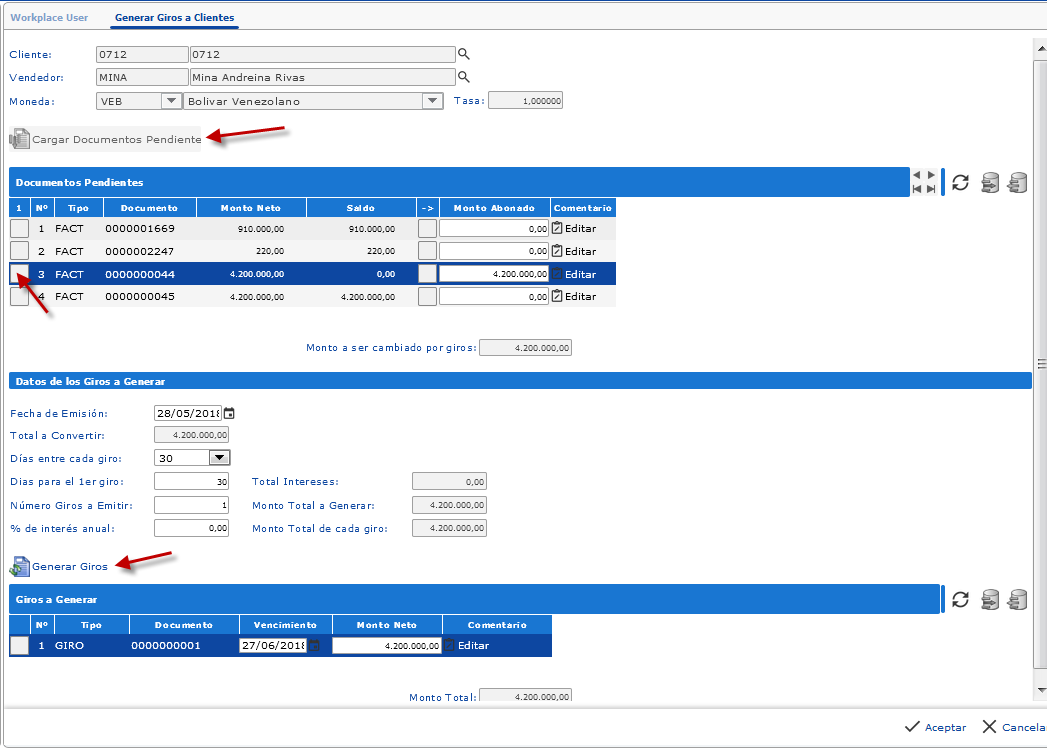 Generar giros a clientes
Generar giros a clientes
Cargar cheques devueltos
En eFactory es posible mantener con gran facilidad un registro detallado de todos los eventos que se generan en la gestión diaria de ventas, entre los cuales tenemos las devoluciones de cheques, esta opción permite registrar y asociar rápidamente la devolución de este documento al cliente y al documento del cobro que lo creó, generando sin más, una nueva cuenta por cobrar.
Puedes seleccionar entre cargar el cheque automáticamente, o cargarlo manualmente, al finalizar con el proceso de carga el sistema generará una nueva cuenta por cobrar, que podrás verificar en la opción 'Cuentas por cobrar'.
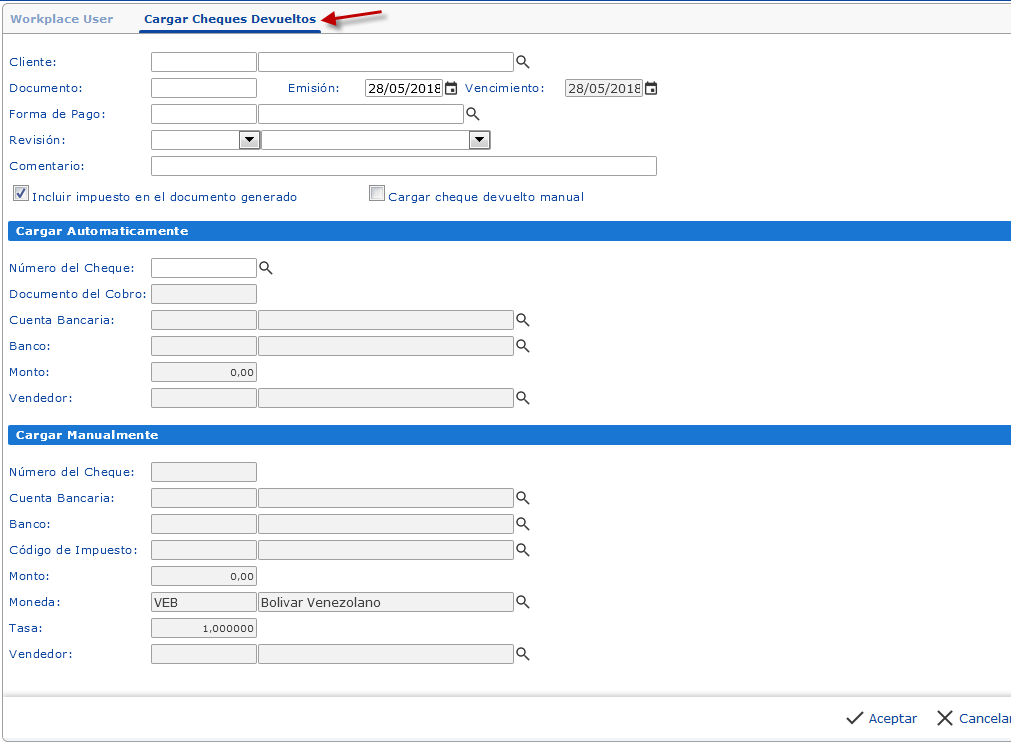 Cargar cheques devueltos
Cargar cheques devueltos
Adelantos de clientes
Esta opción te permite cargar de manera rápida y sencilla los adelantos de pago que hacen tus clientes, Puedes cargar adelantos efectuados por caja o por banco, al terminar con la carga el sistema genera la respectiva cuenta por cobrar y el cobro al cliente.
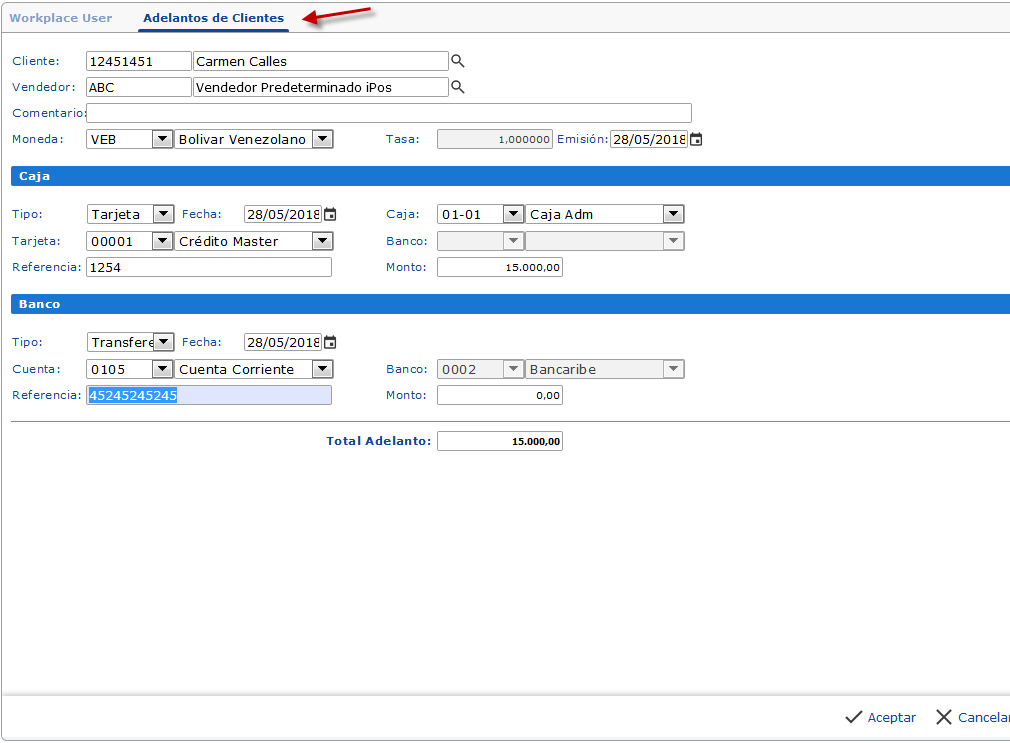 Adelantos de clientes
Adelantos de clientes
Carga rápida de cotizaciones
Esta opción es como una especie de asistente que te permite cargar cotizaciones de manera rápida sólo tienes que introducir el código del cliente y comenzar a cargar los artículos que vayas a cotizar introduciendo el código y la cantidad. Al culminar el proceso de carga el sistema te indica que se ha generado una nueva cotización, podrás verificar los datos de la misma, ingresando a la opción cotizaciones y buscando el número de documento generado. Cabe destacar que cuando quieras generar un reporte de esta cotización, debes ingresar un valor válido para la forma de pago y el transporte de lo contrario al imprimir el formato de cotización a clientes no aparecerán los artículos que fueron cotizados.
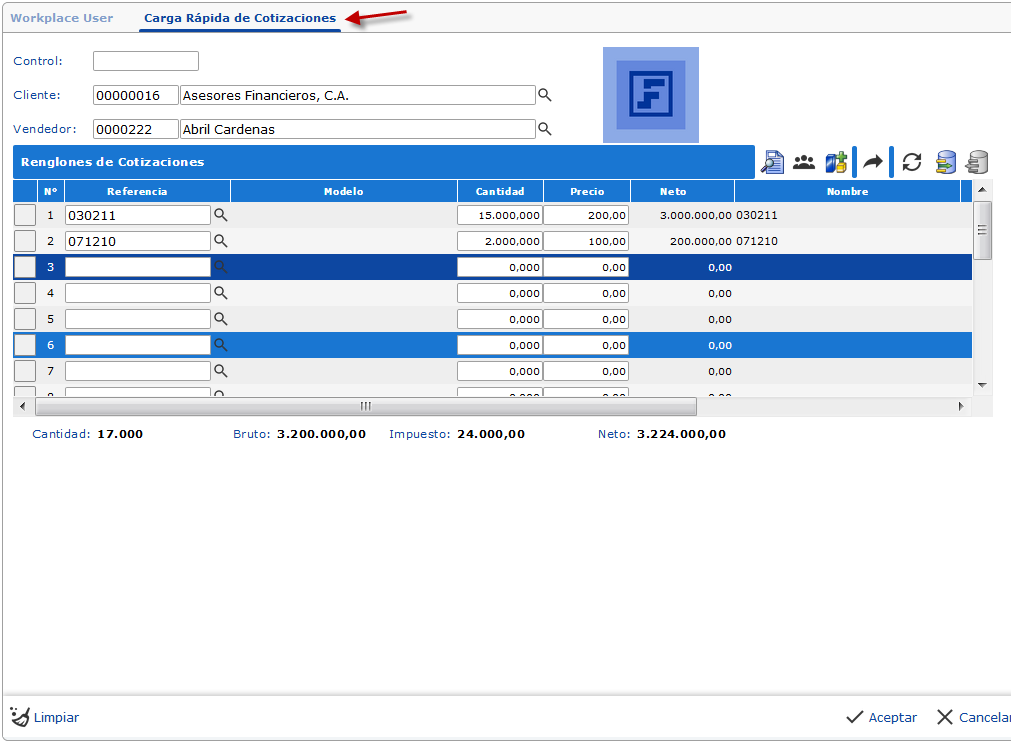 Carga rápida de cotizaciones
Carga rápida de cotizaciones
Carga rápida de pedidos
Al igual que con la carga rápida de cotizaciones, esta opción te permite cargar pedidos de manera fácil y rápida sólo tienes que introducir el código del cliente y comenzar a cargar los artículos correspondientes al pedido introduciendo el código y la cantidad. Al culminar el proceso de carga, el sistema te indica que se ha generado un nuevo pedido, podrás verificar los datos del mismo, ingresando a la opción pedidos y buscando el número de documento generado.
Cabe destacar que cuando quieras generar un reporte de este pedido, debes ingresar un valor válido para la forma de pago y el transporte, de lo contrario al imprimir el formato de pedido a clientes no aparecerán los artículos que fueron cargados en el pedido.
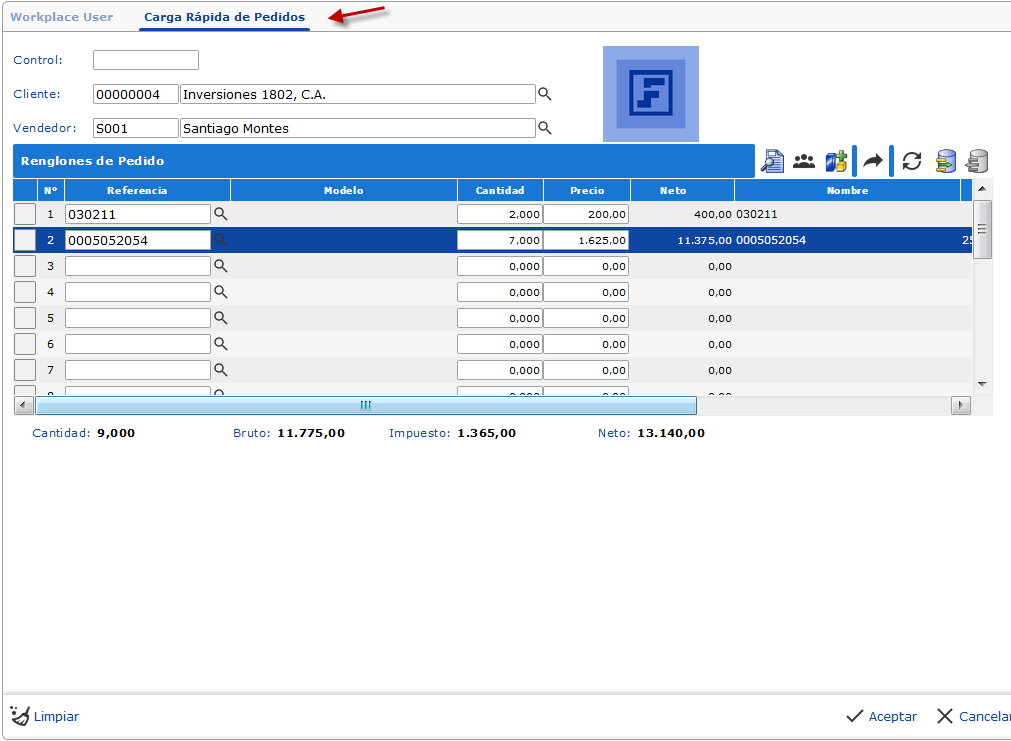 Carga rápida de pedidos
Carga rápida de pedidos
Generar documentos
Esta opción te permite generar documentos de retención de IVA, ISLR, Patente y retenciones libres, en las facturas de venta. Para crear una retención a un cliente sólo debes introducir el código del cliente, el tipo de rentención, el concepto, tipo de documento de origen, el porcentaje a retener, impuesto de documento de destino (generalmente es exento) y el concepto del movimiento, luego presiona Aceptar para guardar los cambios, y al generar el cobro de la factura podrás anexar la retención realizada.
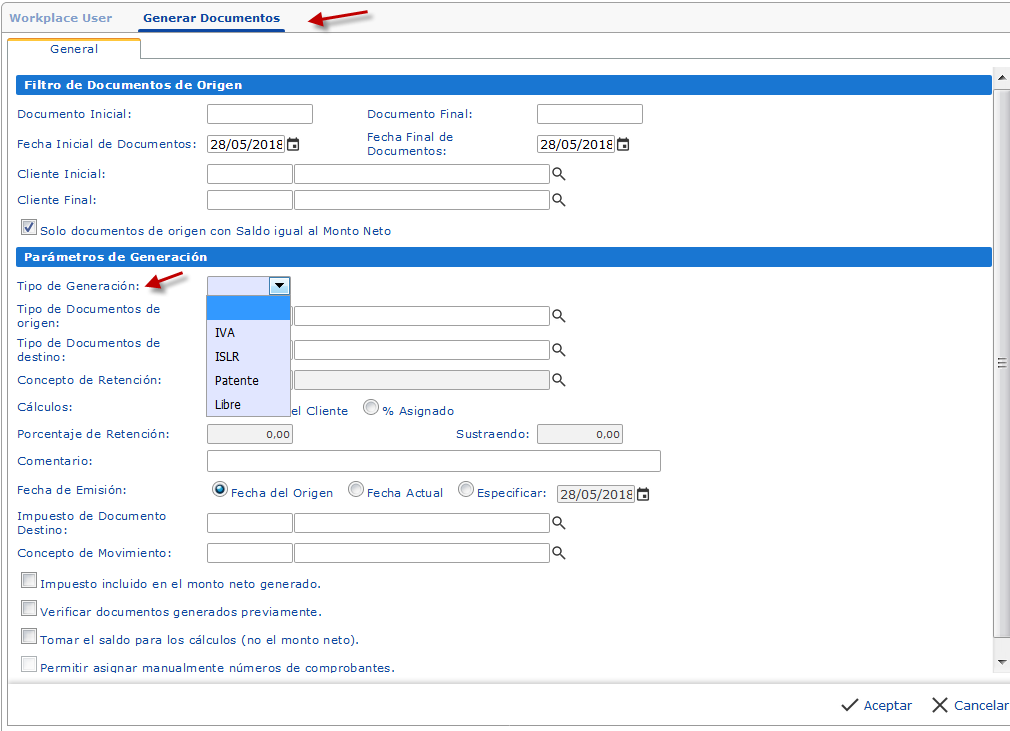 Generar documentos
Generar documentos
Lotes de documentos
Mediante esta opción podrás generar varios documentos a uno o varios clientes, dichos documentos se cargarán como cuentas por cobrar en el sistema. Sólo debes completar los datos he indicar el tipo de documento y la cantidad que deseas generar, puedes colocar un número de documento para cada uno y colocar montos netos diferentes por documento.
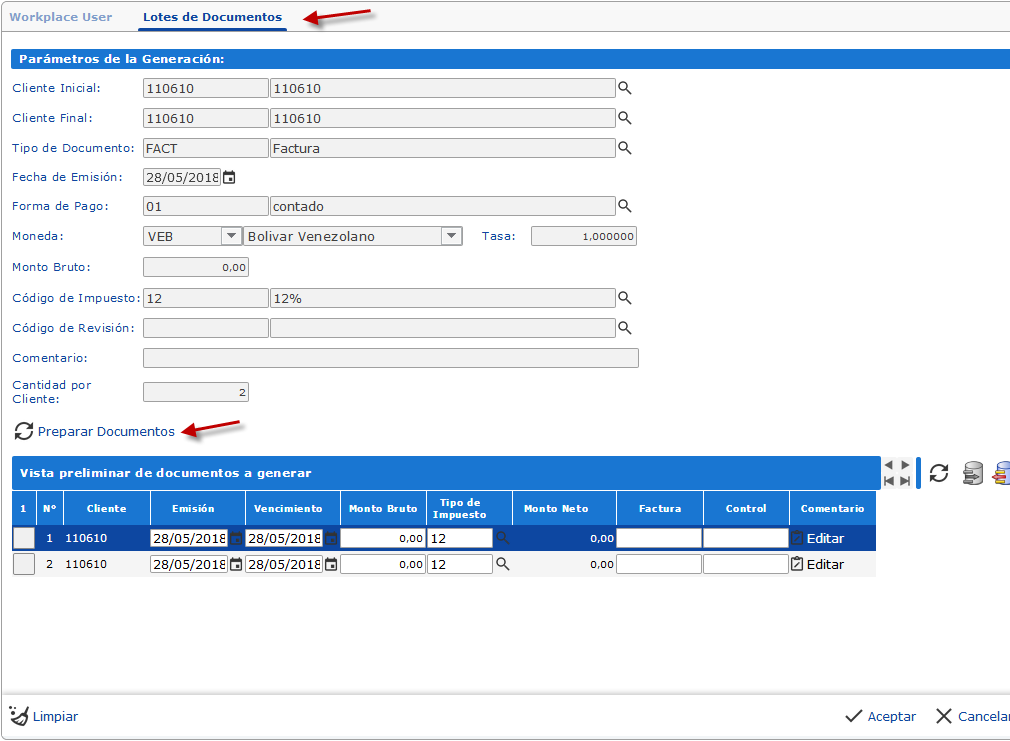 Lotes de documentos
Lotes de documentos
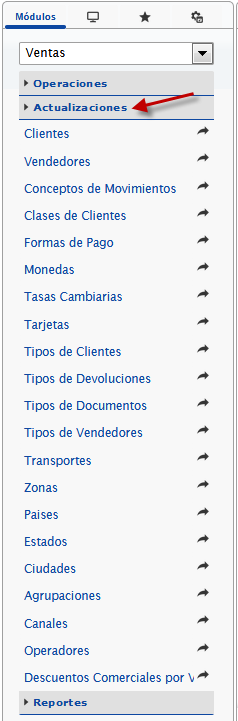 Sección Actualizaciones
Sección Actualizaciones
Clientes
Esta opción te permite cargar los clientes con los que tiene relación tu empresa, mediante el formulario podrás llenar los siguientes datos:
- Datos Básicos: Podrás completar datos como el código y nombre del cliente, tipo de cliente, identificador tributario (RIF), contacto, web, correo, teléfonos, entre otros.
- Dirección: En esta sección debes completar datos como país, estado, ciudad, idioma, dirección fiscal, entre otros.
- Perfil: En esta sección completas datos como clase de cliente, tipo de persona, sector económico, tipo de cliente, etc.
- Crédito: Aquí podrás completar datos como forma de pago, porcentaje de retención, vendedor, descuento por pronto pago, entre otros.
- Otros: Puedes completar datos relacionados con la clasificación del cliente, transporte, nivel, prioridad, etc.
- Atributos: Aquí completas otros datos adicionales.
Al completar estos datos sólo debes presionar 'Aceptar' para guardar los cambios generados, y comenzar a generar facturas, cotizaciones u otro tipo de documento. También tienes la posibilidad de modificar, buscar y eliminar registros de clientes previamente cargados.
Los formatos de impresión disponibles para esta opción son:
- Descuentos Comerciales del Cliente
- Descuentos por Pepago del Cliente
- Estado de Cuenta Detallado
- Ficha de Datos de Cliente
- Formato de Auditorias de Cliente
- Formato de Propiedades de Clientes
- Gráfico de Análisis de 5 Puntos Evaluado Semanalmente
- Gráfico de Unidades de Clientes del Último Año
- Histórico de Cambios
- Histórico de los Últimos 3 Años
- Resumen de Operaciones por Periodos
- Saldos de Depósitos en Garantías
- Total Documentos por Tipo de Documento de Cliente Resumido
- Últimas 20 Facturas de Ventas
- Últimas Devoluciones
- Últimos Precios en Facturas
Reportes de Clientes
Esta opción tiene disponible los siguientes formatos de reporte:
- ABC de Clientes
- Listado de Casa Matriz y Sucursales con sus Saldos de Clientes
- Listado de Casa Matriz y Sucursales de Clientes
- Listado de Clientes con sus Campos Extras
- Listado de Clientes con sus Contactos
- Listado de Clientes con sus Cuentas Contables
- Listado de Clientes con sus Datos Básicos
- Listado de Clientes con sus Datos Básicos con su saldo
- Listado de Clientes con sus Datos de Crédito
- Listado de Clientes con sus Datos Generales
- Listado de Clientes con sus Datos Generales II
- Listado de Clientes con sus Direcciones
- Listado de Clientes con sus Precios
- Listado de Clientes con sus Saldos por Zona
- Listado de Clientes Descuidados
- Listado de Clientes Nacionales y Extranjeros
- Listado de Clientes por Forma de Pago
- Listado de Clientes por Países
- Listado de Clientes y Contactos con Correos Inválidos
- Listado de Descuentos Comerciales
- Listado de Descuentos por Prepago de Clientes
- Listado de Metas de Clientes Mensualmente
- Listado de Oportunidades por Clientes
- Listado de Seguimientos de Clientes
- Listado de Tareas de Clientes (Detallado)
- Listado de Tareas de Clientes (Resumido)
- Listado de Ultimos Seguimientos de Clientes
- Resumen de Clientes por Países
- Total de Tareas Clientes y Prospectos por Fechas
Vendedores
Mediante esta opción es posible cargar todos los vendedores que pertenecen a la fuerza de ventas de tu empresa, para crear un nuevo vendedor sólo debes completar datos como:
- Datos básicos: Puedes completar datos como el código y nombre del vendedor, tipo, clase, aréa, identificación personal, teléfonos, entre otros.
- Ubicación: En esta sección completas datos como país, ciudad, zona y dirección.
- Comisiones: Aquí puedes asignar los porcentajes de comisión por ventas, por cobros, por retención, entre otros.
- Otros: En esta sección completas datos adicionales referentes al vendedor.
También puedes, buscar, modificar, y eliminar registros exitentes. Esta opción permite darle acceso al vendedor al módulo de Sales T, esto se hace en la pestaña de 'Avanzado'.
Los formatos de impresión disponibles para esta opción son:
- Estado de Cuenta Detallado de Proveedores de la Sucursal
- Estado de Cuenta Detallado de Proveedores del Vendedor
- Ficha de Datos de Vendedor
- Formato de Auditorias de Vendedores
- Gráfico de Ventas de Últimas 30 Semanas en Montos
- Histórico de los Ultimos 3 Años
- Resumen de Operaciones por Periodos
- Últimas 20 Facturas de Ventas
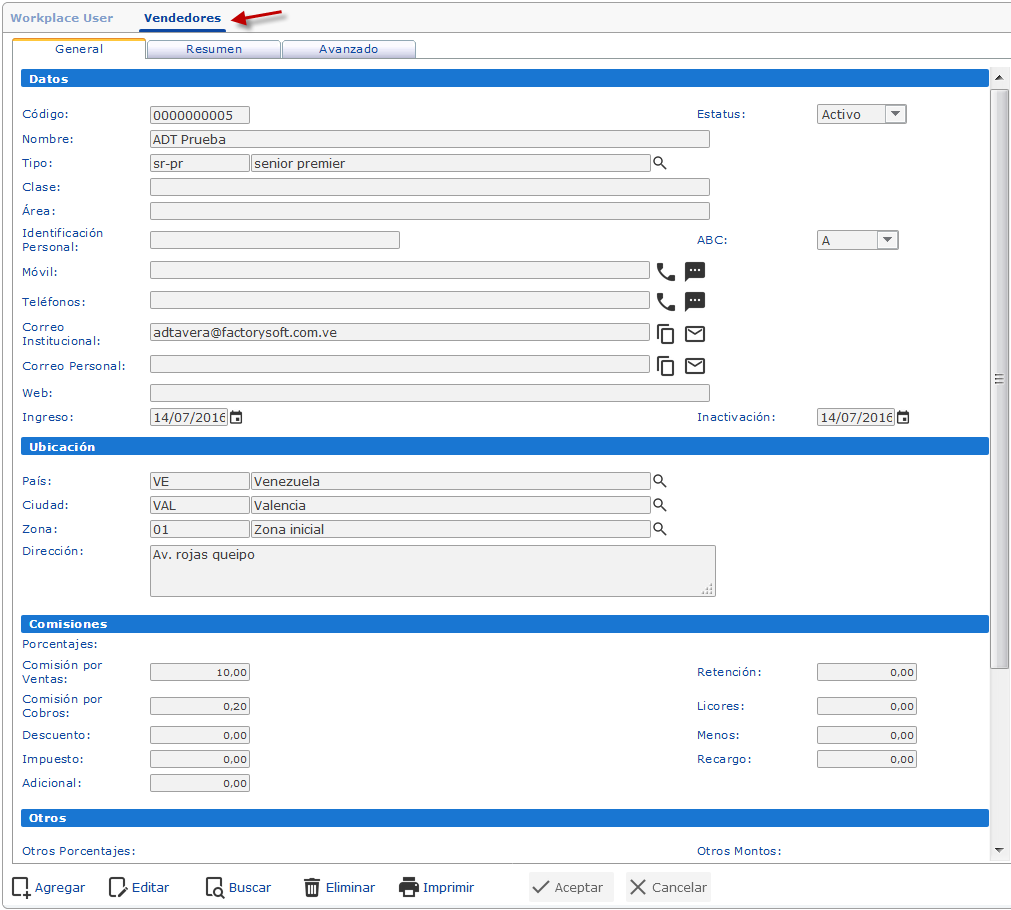 Vendedores
Vendedores
Reportes de Vendedores
Esta opción tiene disponible los siguientes formatos de reporte:
- Comisiones por Marcas
- Listado de Vendedores
- Listado de Vendedores con sus Clientes
- Listado de Vendedores con sus Datos Básicos
- Listado de Vendedores con sus Datos Generales
- Listado de Vendedores con Valores Numéricos
Conceptos de movimientos
Aquí podrás crear los conceptos de movimiento que se usarán en la opcíón de 'Generar documentos' y en otros módulos del sistema con el fin de justificar la razón del cobro o pago de artículos, impuestos o retenciones. Para cargar un concepto de movimiento debes completar básicamente los siguientes datos:
- Código
- Nombre
- Impuesto
- Código de ISLR
- Tipo
Además de cargar conceptos de movimiento al sistema, puedes buscar, modificar y eliminar los conceptos existentes.
Los formatos de impresión disponibles para esta opción son:
- Histórico de Cambios
- Listado de Conceptos de Movimientos con sus Cuentas Contables
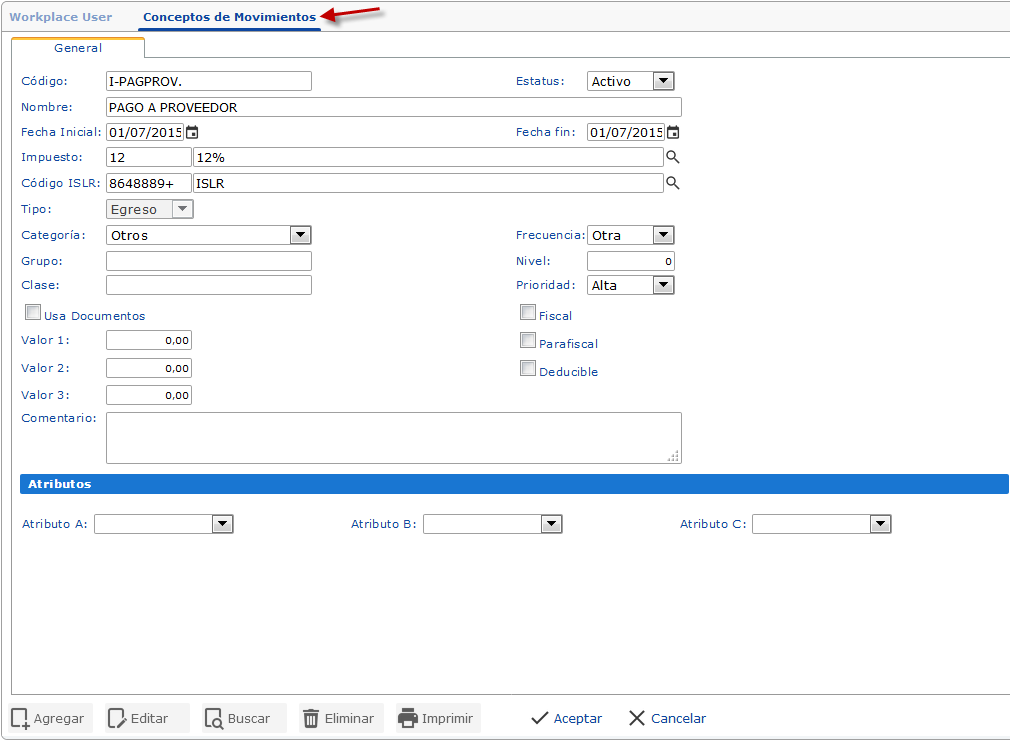 Conceptos de movimientos
Conceptos de movimientos
Clases de clientes
Mediante esta opción podrás crear las diversas clases de clientes que existirán en tu empresa, esto permite agruparlos o clasificarlos según su área o algún otro criterio que tome tu empresa, además es necesario para la creación de un cliente.
El único formato de impresión disponible para esta opción es:
- Formato de Clases de Clientes
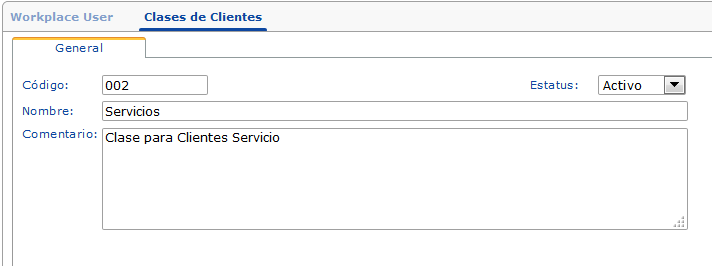 Clases de clientes
Clases de clientes
Formas de pago
Mediante esta opción puedes cargar las formas de pago que aceptará tu empresa a la hora de realizar una venta.Las formas de pago pueden ser con vencimiento editable o fijo.En el maestro de formas de pago, hay un campo numérico que indica la cantidad de días de pago de cada forma. Si la casilla “Fecha de Vencimiento Editable” no está activa, entonces en la mayoría de los documentos (compras y ventas) al cambiar una de las dos fechas la otra se calculará según los días indicados (si la cantidad de días es 0 entonces la fecha de emisión será siempre igual a la de vencimiento). Si la casilla “Fecha de Vencimiento Editable” está activa, entonces la cantidad de días se usará de forma más “libre”, permitiendo cambiar la fecha de vencimiento en las facturas, cotizacines, pedidos y otros documentos que necesiten de esta información.
El único formato de impresión disponible para esta opción es:
- Formato de Formas de Pagos
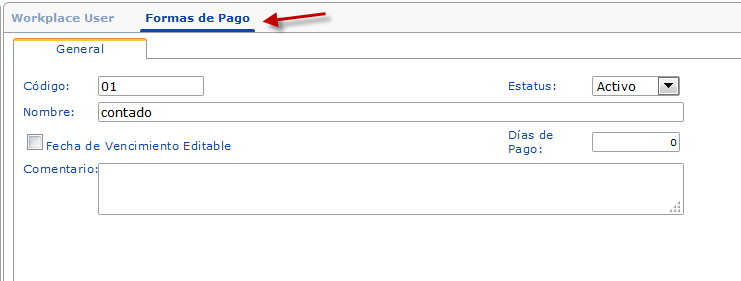 Formas de Pago
Formas de Pago
Monedas
Esta opción permite crear la moneda base con la que trabajará tu empresa, generalmente es la moneda del país en la que está funcionando el sistema, también puedes editar, buscar, y eliminar monedas existentes.
Para cargar un tipo de moneda al sistema sólo debes introducir un código, nombre y guardar los cambios, también podrás editar propiedades como:
'Cambios de la Moneda' y 'Propiedad de Moneda' esto se hace en la opción 'Propiedades' de la pestaña de 'Avanzado'.
El único formato de impresión disponible para esta opción es:
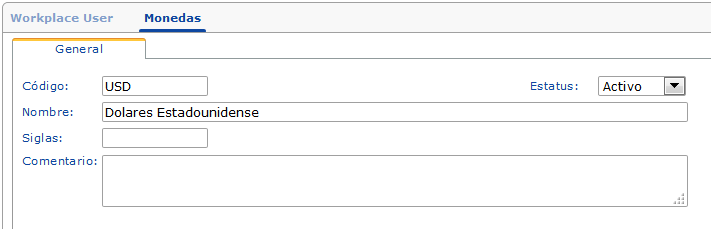 Monedas
Monedas
Tasas Cambiarias
La tasa o tipo de cambio entre dos divisas es relación de proporción que existe entre el valor de una y la otra. Dicha tasa es un indicador que expresa cuántas unidades de una divisa se necesitan para obtener una unidad de la otra.
En esta opción puedes definir los diferentes cambios o tasas cambiarías de las monedas. Para crear una nueva tasa de cambio sólo tienes que completar los siguientes datos y guardar los cambios:
- Moneda.
- Fecha.
- Tasa.
- Comentario.
Cabe destacar que para cargar una nueva tasa cambiaria debes tener una moneda creada.
El único formato de impresión disponible para esta opción es:
- Formato de tasas cambiarias
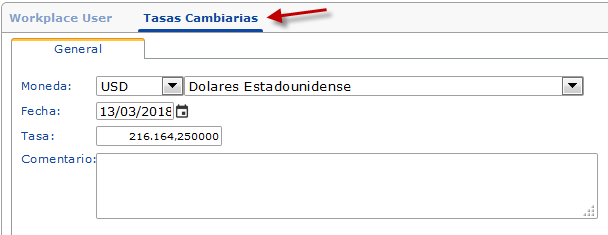 Tasas Cambiarias
Tasas Cambiarias
Tarjetas
Aquí podrás cargar los tipos de tarjetas con las que un cliente puede pagar a la hora de hacer un cobro, un adelanto de un cliente u otra operación. Mediante esta opción puedes buscar, modificar y eliminar tarjetas creadas con anterioridad en el sistema. Al cargar una nueva tarjeta debes especificar el código y nombre que asignarás, además del tipo, tipo de tarjeta, banco y cuenta.
El único formato de impresión disponible para esta opción es:
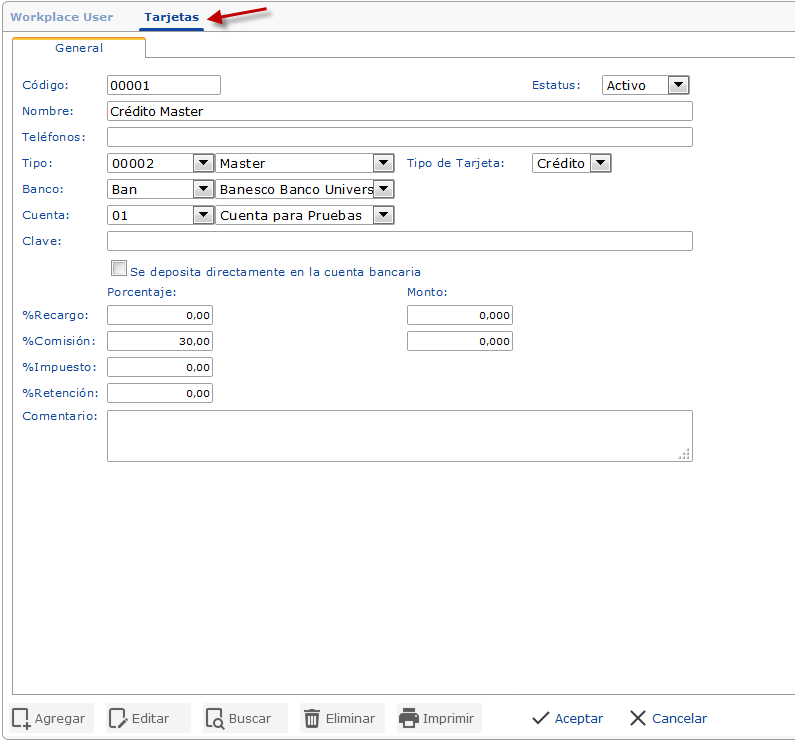 Tarjetas
Tarjetas
Tipos de clientes
De igual forma que con la opción clases de clientes esta también permite la clasificación de los clientes de la empresa. Para crear un tipo de clientes sólo debes introducir el nombre, el código y el precio que se asignará.
El único formato de impresión disponible para esta opción es:
- Formato de Tipos de clientes
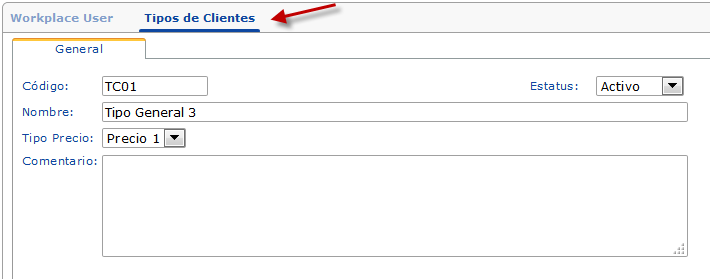 Tipos de clientes
Tipos de clientes
Tipos de devoluciones
Estas se crean para específicar el motivo de la devolución de una mercancía, en esta opción podrás cargar, editar, buscar y eliminar tipos de devoluciones. Esta opción es usada a la hora de generar documentos referentes a devoluciones de ventas.
El único formato de impresión disponible para esta opción es:
- Formato de Tipos de devoluciones
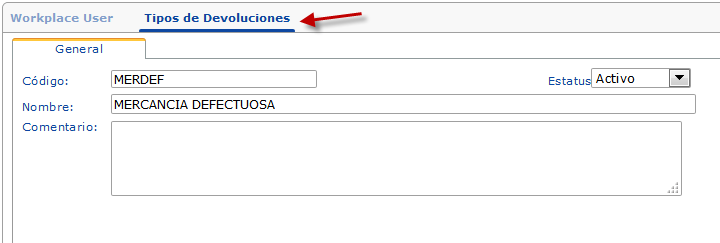 Tipos de devoluciones
Tipos de devoluciones
Tipos de documentos
En esta opción se cargan los tipos de documentos que genera el sistema tales como: facturas, cuentas por cobrar, cotizaciones, pedidos, guías de despacho, devoluciones de cheques entre otros.
El único formato de impresión disponible para esta opción es:
- Formato de Tipos de documentos
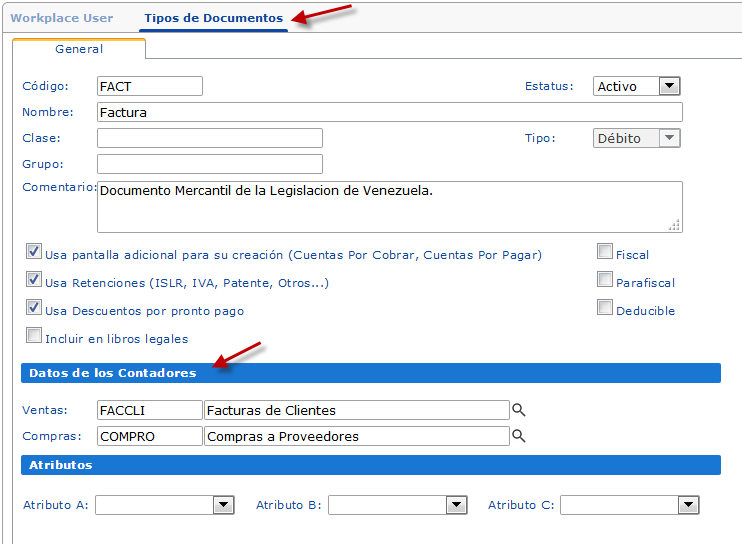 Tipos de documentos
Tipos de documentos
Tipos de vendedores
Esta opción te permite clasificar a los vendedores de tu empresa, puedes crear nuevos registros, además de modificar, buscar y eliminar tipos de vendedores que se hayan cargado previamente en el sistema. Los tipos de vendedores son necesarios a la hora de crear un nuevo vendedor en el sistema.
El único formato de impresión disponible para esta opción es:
- Formato de Tipos de vendedores
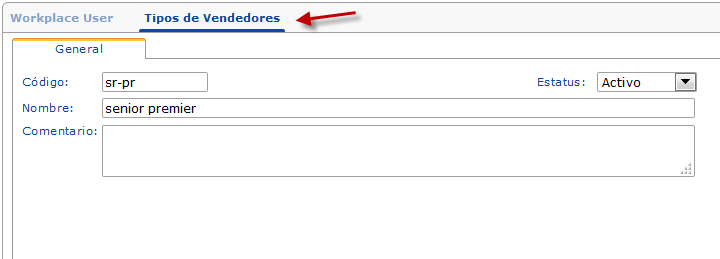 Tipos de vendedores
Tipos de vendedores
Transportes
Esta opción te permite la creación de los diversos tipos de transportes que se utilizarán para el envío de la mercancía solicitada por los clientes. El formulario te permite completar datos como:
- Código: Este campo es opcional, puedes fijar un código en específico o dejar que el sistema genere un código.
- Nombre: Se refiere al nombre del medio de transporte.
- Teléfonos
- Directo
- Fax
- Dirección
- Contacto
- Correo
- Web
- Comentario
- Externo: Indica si es un medio de transporte externo a tu empresa.
- Sección Capacidades: Indica datos de las capacidades del medio de transporte tales como peso, largo, ancho, capacidad, volúmen entre otros.
- Sección Datos del vehículo: Indica datos del vehículo como placa, marca, año, color, modelo, ID y nombre del conductor y ayudante, entre otros.
Esta opción es de gran importancia a la hora de crear documentos como facturas, cotizaciones, pedidos, entre otros.
El único formato de impresión disponible para esta opción es:
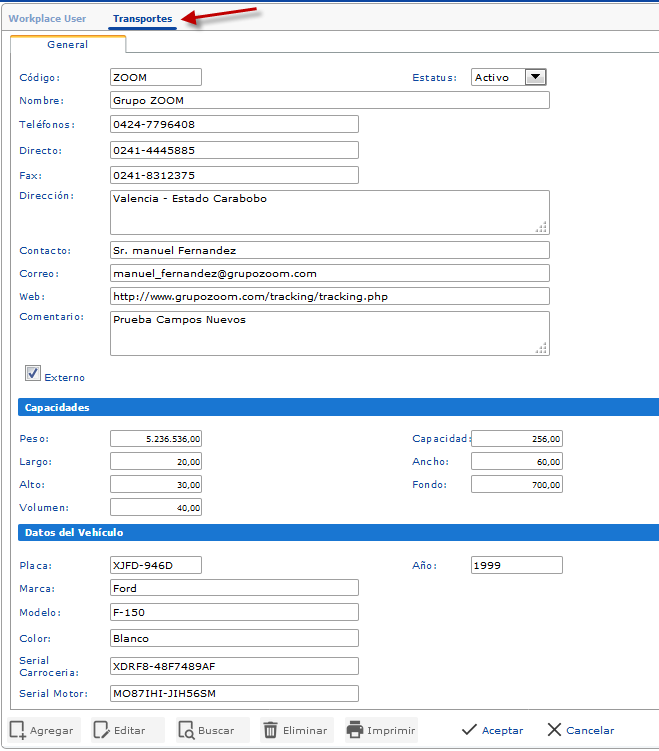 Transportes
Transportes
Zonas
Mediante esta opción es posible crear las zonas de ubicación de clientes, vendedores o proveedores, las zonas pueden ser creadas o usadas en otros módulos de eFactory, para cargar una nueva zona en el sistema debes completar al menos los siguientes datos:
- Código
- Nombre
- Importancia
- Tipo
El único formato de impresión disponible para esta opción es:
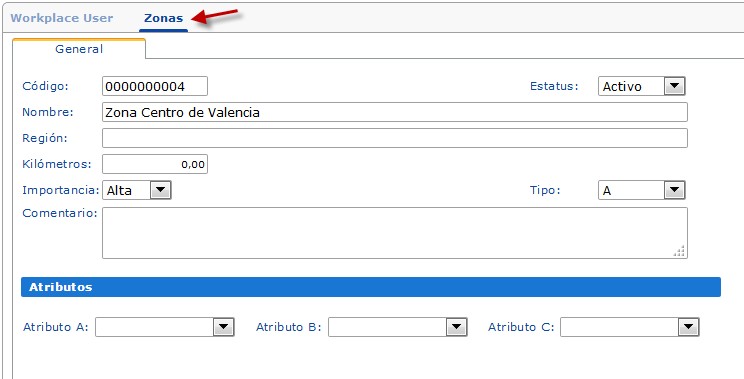 Zonas
Zonas
Países
Mediante esta opción puedes incluir los países de ubicación de tus clientes o vendedores.
El único formato de impresión disponible para esta opción es:
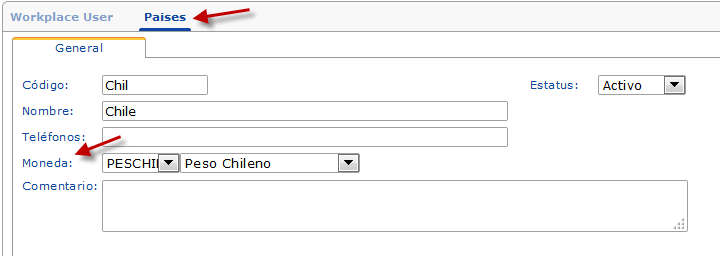 Países
Países
Estados
Mediante esta opción puedes incluir los estados de los paises de ubicación de tus clientes o vendedores.
El único formato de impresión disponible para esta opción es:
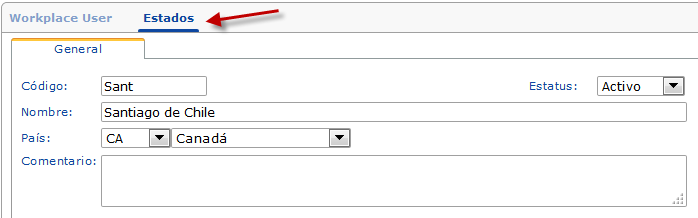 Estados
Estados
Ciudades
Mediante esta opción puedes incluir las ciudades de los países donde se encuentran ubicados tus clientes o vendedores.
El único formato de impresión disponible para esta opción es:
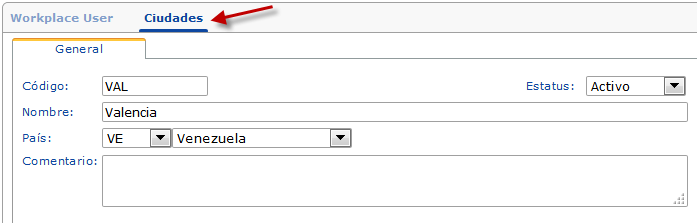 Ciudades
Ciudades
Agrupaciones
Mediante esta opción podrás crear las agrupaciones en las que incluirás a tus clientes, para crear una nueva agrupación sólo deben ingresar datos como: Código y nombre, además puedes indicar en qué formularios será usada la agrupación y seleccionar el grupo al que pertenecerá. Para asignar un grupo a un cliente, artículo, proveedor u otro, sólo debes ingresar en la pestaña de 'Avanzado' y seleccionar la opción Agrupaciones.
El único formato de impresión disponible para esta opción es:
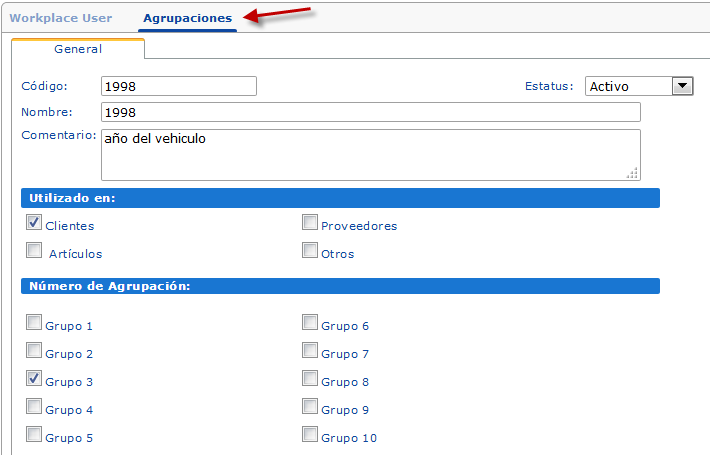 Agrupaciones
Agrupaciones
Canales
Mediante esta opción puedes agregar, editar, buscar y eliminar canales de venta de tu empresa.
El único formato de impresión disponible para esta opción es:
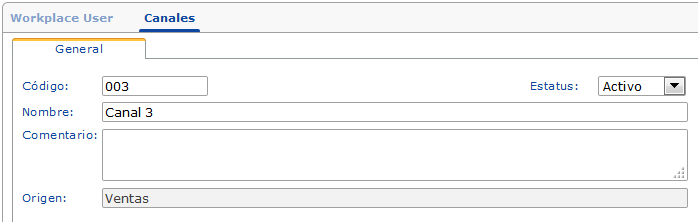 Canales
Canales
Operadores
Esta opción te permite cargar los diversos operadores con los que cuenta tu empresa, puedes también modificar, buscar y eliminar registros existentes.
El único formato de impresión disponible para esta opción es:
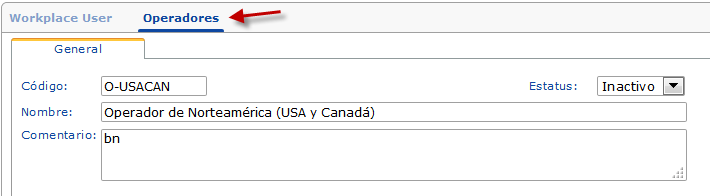 Operadores
Operadores
Descuentos Comerciales por Ventas
Mediatne esta opción podrás realizar descuentos a tus clientes cuando realicen compras de una cantidad determinada de artículos. Aquí podrás cargar nuevos descuentos, además de modificar, buscar y eliminar registros existentes.
El único formato de impresión disponible para esta opción es:
- Formato de Descuentos Comerciales por Ventas
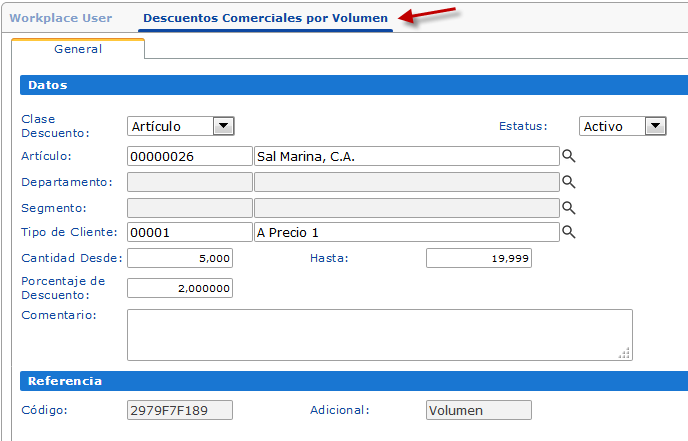 Descuentos Comerciales por Ventas
Descuentos Comerciales por Ventas
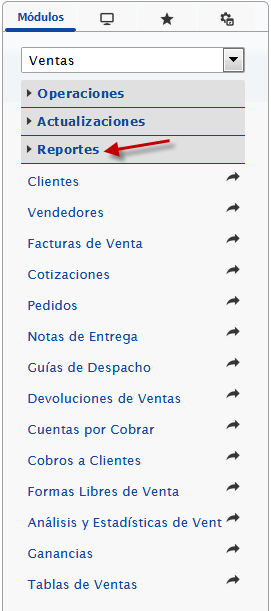 Sección Reportes
Sección Reportes
Como se puede apreciar en la imagen las opciones de este módulo que tienen disponibles reportes son las siguientes:
- Clientes
- Vendedores
- Facturas de venta
- Cotizaciones
- Pedidos
- Notas de Entrega
- Guías de despacho
- Devoluciones de ventas
- Cuentas por cobrar
- Cobros a clientes
- Formas libres de venta
- Análisis y estadísticas de ventas
- Ganancias
- Tablas de ventas
Cada una de estas opciones tiene una lista de reportes asociados, como se vió en la descripción de cada sección, sin embargo aún falta por listar las opciones que se muestran a continuación:
Reportes de Análisis y estadísticas de ventas
Esta opción tiene disponible los siguientes formatos de reporte:
- Gráfico de Cuentas por Cobrar Mensuales por Revisión
- Gráfico de Cuentas por Cobrar Mensuales por Sucursal
- Gráfico de Estado de Cuentas por Cobrar
- Gráfico de Operaciones Mensuales
- Gráfico de Pedidos Mensuales en Cantidades
- Gráfico de Pedidos Mensuales en Montos
- Gráfico de Ventas Mensuales en Cantidades
- Gráfico de Ventas Mensuales en Montos
- Resumen de Documentos de Ventas Mensuales
- Resumen de Estatus de Documentos
- Resumen de Operaciones de la Empresa
- Resumen de Operaciones por Periodos
- Resumen de Ventas Mensuales
- Resumen de Ventas Mensuales por Clientes
- Resumen de Ventas Mensuales por Países
- Resumen de Ventas Mensuales por Vendedores
- Resumen de Ventas por Articulos
- Resumen de Ventas por Articulos Ampliada
- Resumen de Ventas por Clientes
- Resumen de Ventas por Departamentos
- Resumen de Ventas por Montos
- Resumen de Ventas por Sucursal
- Top 10 Clientes
Reportes de Ganancias
Esta opción tiene disponible los siguientes formatos de reporte:
- Gráfico de Ganancia de la Empresa
- Margen de Ganancia de la Empresa
- Margen de Ganancia por Artículos
- Margen de Ganancia por Artículos Ampliado
- Margen de Ganancia por Artículos y Documento
- Margen de Ganancia por Artículos y Mes
- Margen de Ganancia por Clasificación ABC
- Margen de Ganancia por Cliente por Artículo Resumido
- Margen de Ganancia por Cliente y Artículo
- Margen de Ganancia por Clientes
- Margen de Ganancia por Clientes y Mes
- Margen de Ganancia por Departamento
- Margen de Ganancia por Factura y Artículo
- Margen de Ganancia por Factura, Artículo, Vendedor y Cliente
- Margen de Ganancia por Facturas
- Margen de Ganancia por Facturas y Devoluciones
- Margen de Ganancia por Marca
- Margen de Ganancia por Marca II
- Margen de Ganancia por Nivel de Rotación
- Margen de Ganancia por País
- Margen de Ganancia por Proveedor
- Margen de Ganancia por Sección
- Margen de Ganancia por Sucursal y Departamento
- Margen de Ganancia por Sucursales
- Margen de Ganancia por Tipo de Precio
- Margen de Ganancia por Vendedor por Artículo Resumido
- Margen de Ganancia por Vendedor y Artículo
- Margen de Ganancia por Vendedores
- Margen de Ganancia por Vendedores y Mes
- Margen de Ganancia por Zonas
- Reporte de Margen de Ganancia de la Empresa por Impuesto Municipal del Departamento
Reportes de Tablas de ventas
Esta opción tiene disponible los siguientes formatos de reporte:
- Listado de Agrupaciones
- Listado de Canales
- Listado de Ciudades
- Listado de Clases de Clientes
- Listado de Conceptos de Movimientos Detallado
- Listado de Descuentos Comerciales por Volúmen
- Listado de Estados
- Listado de Formas de Pagos
- Listado de Frecuencia de Clientes
- Listado de Frecuencia de Vendedores
- Listado de los Tipos de Clientes
- Listado de Monedas
- Listado de Operadores
- Listado de Países
- Listado de Tarjetas
- Listado de Tasas Cambiarias
- Listado de Tipos de Devoluciones
- Listado de Tipos de Documentos
- Listado de Tipos de Vendedores
- Listado de Transportes
- Listado de Zonas